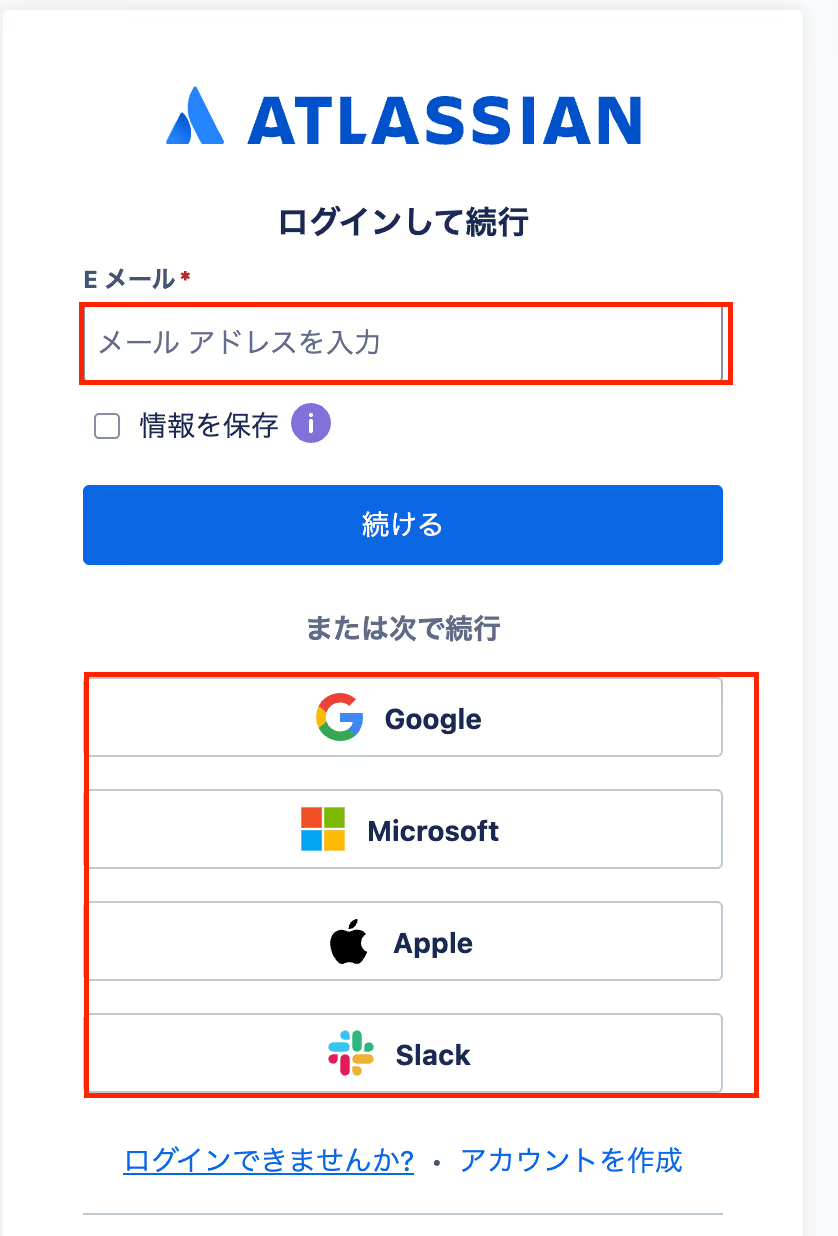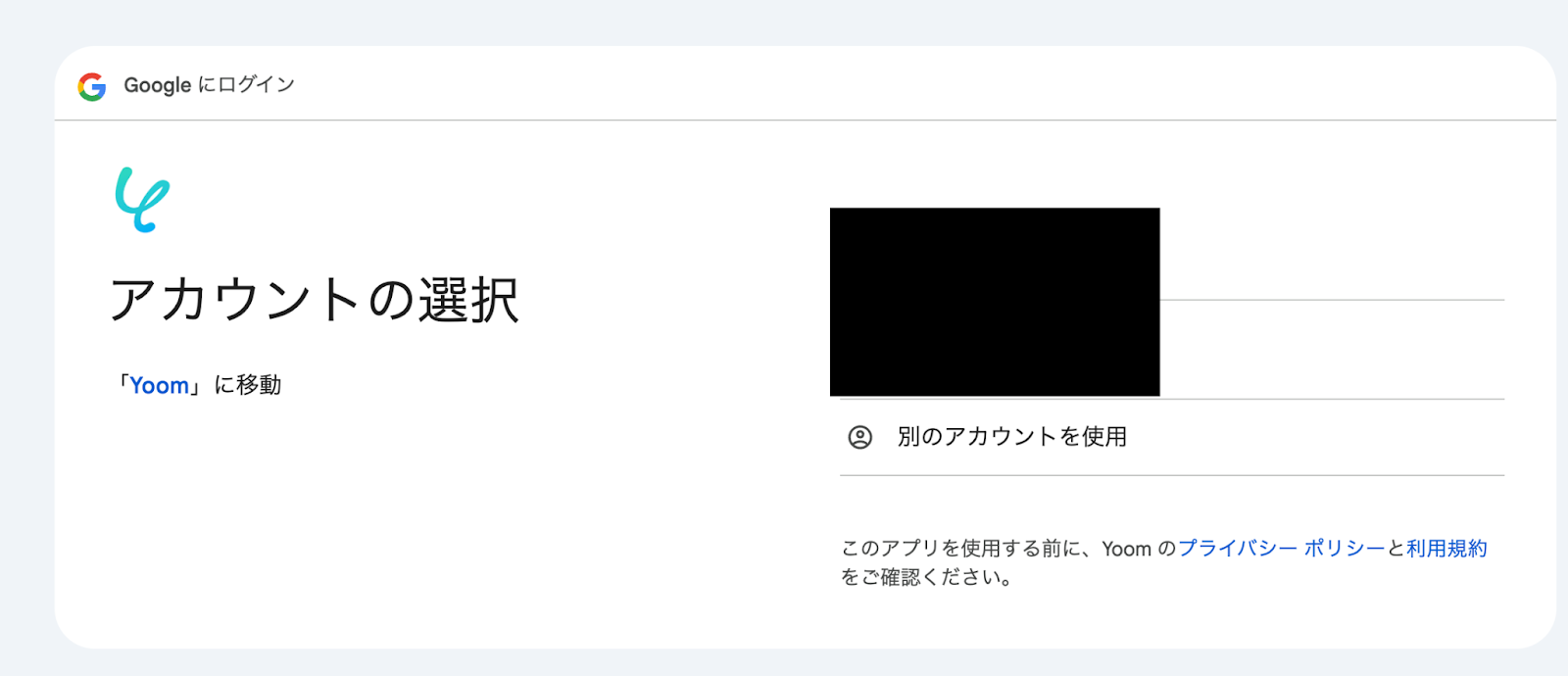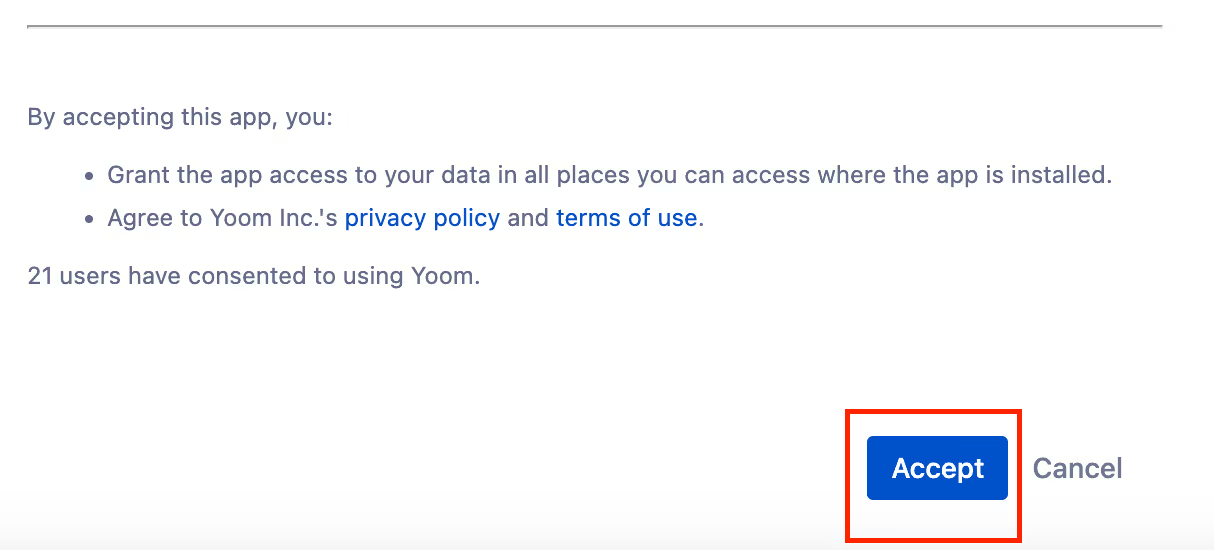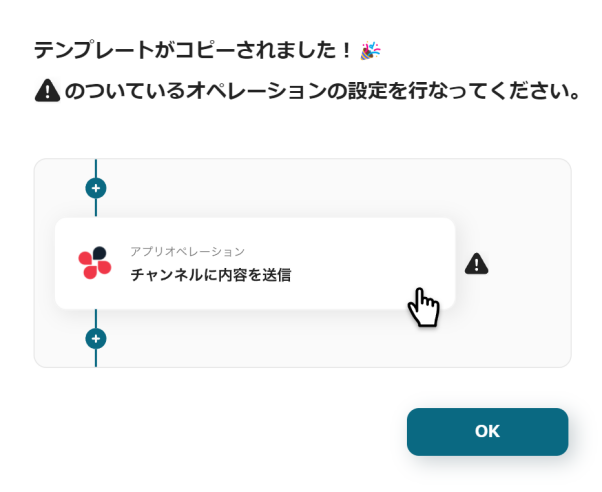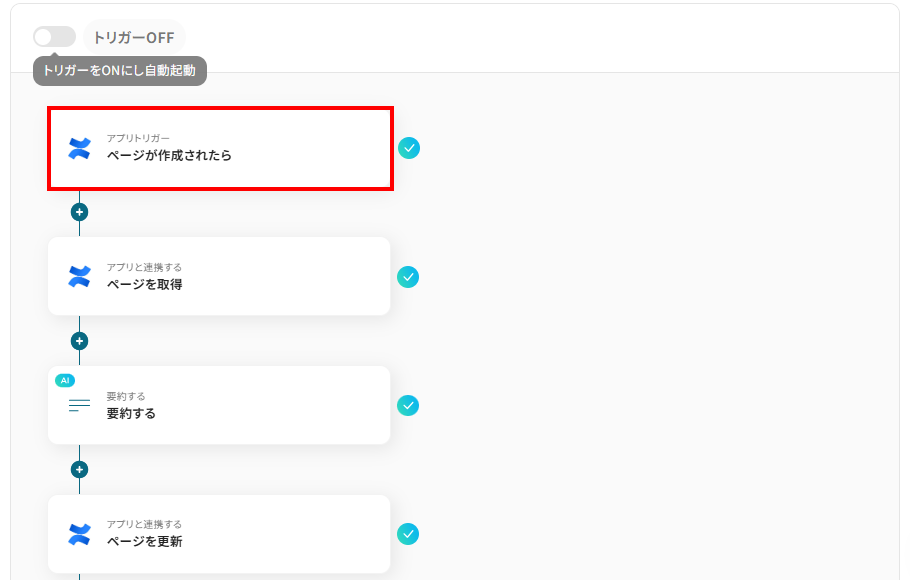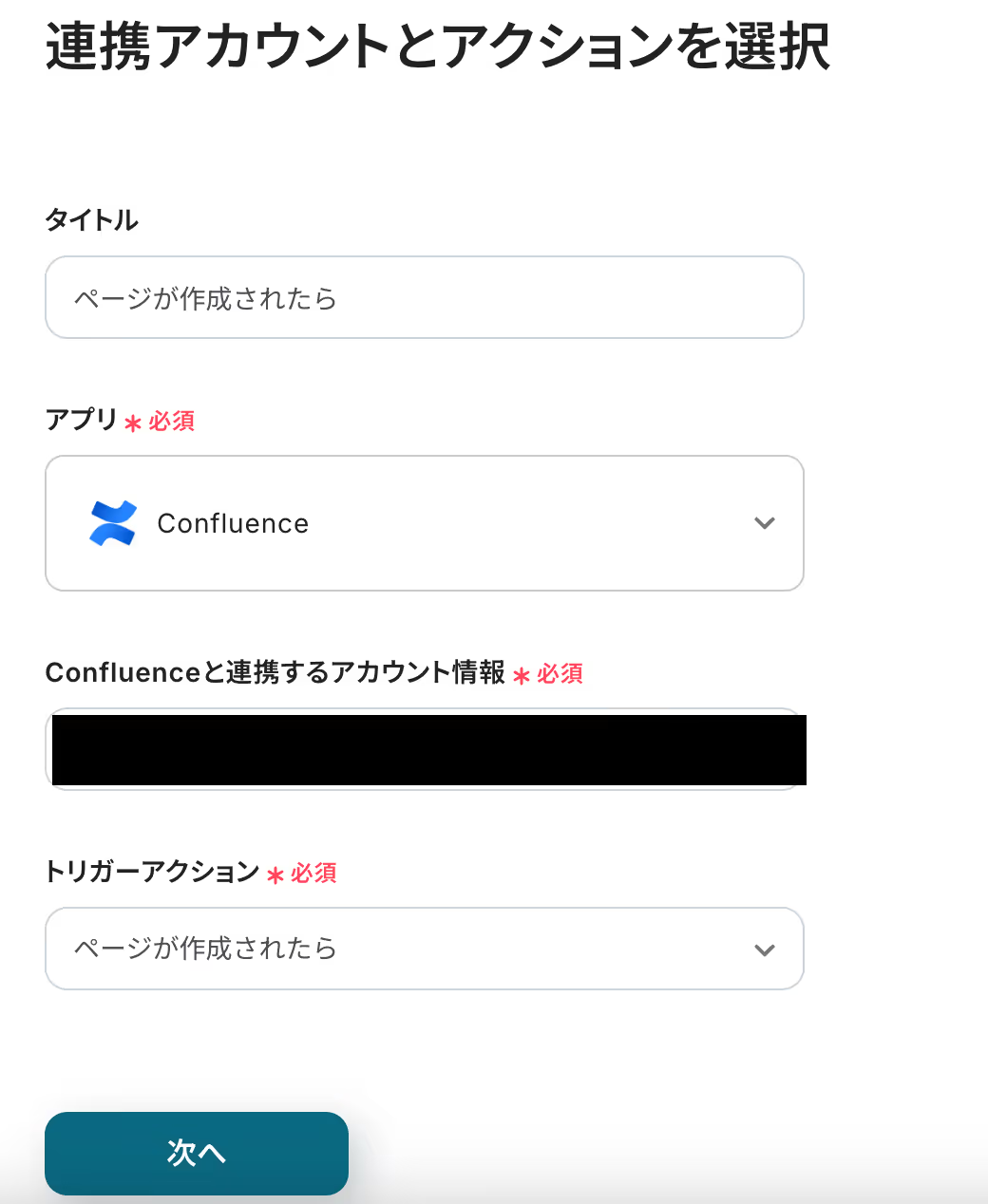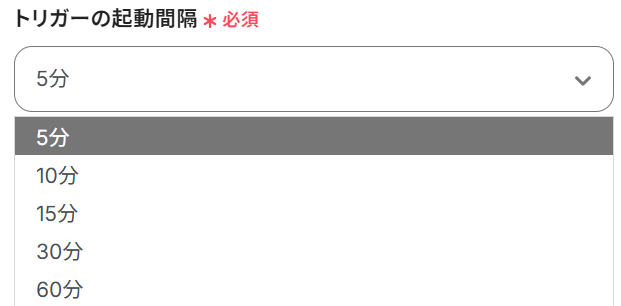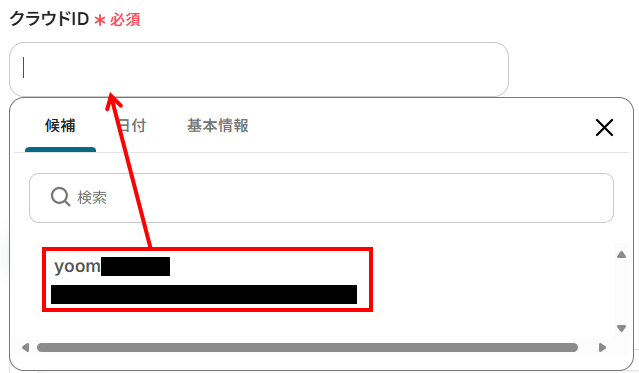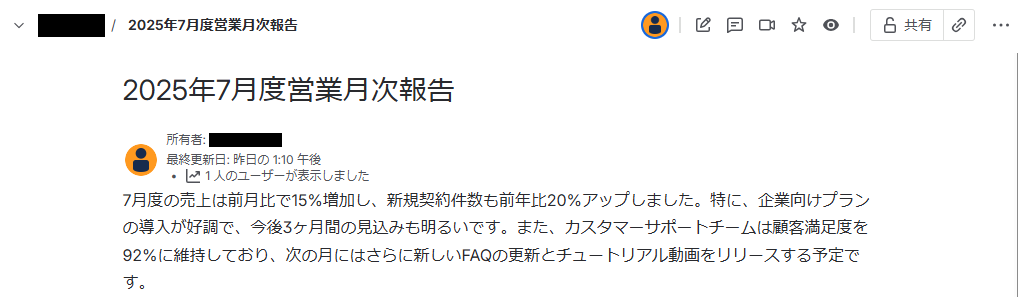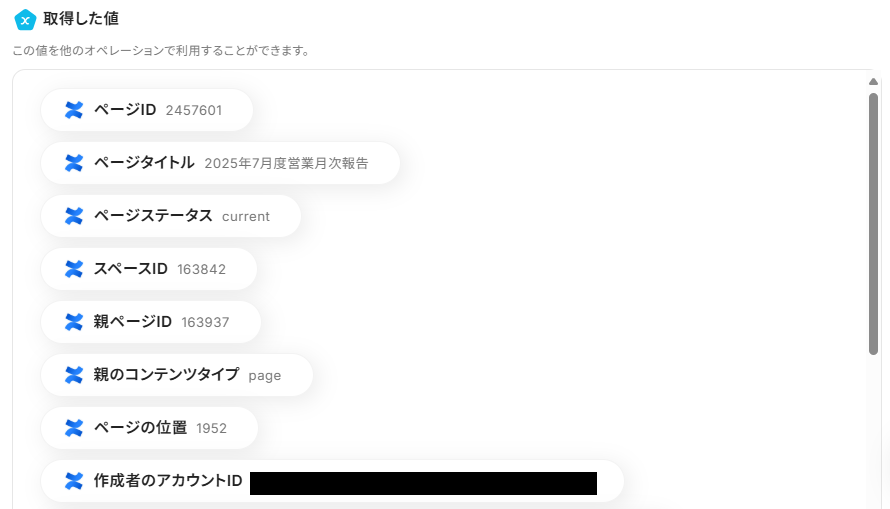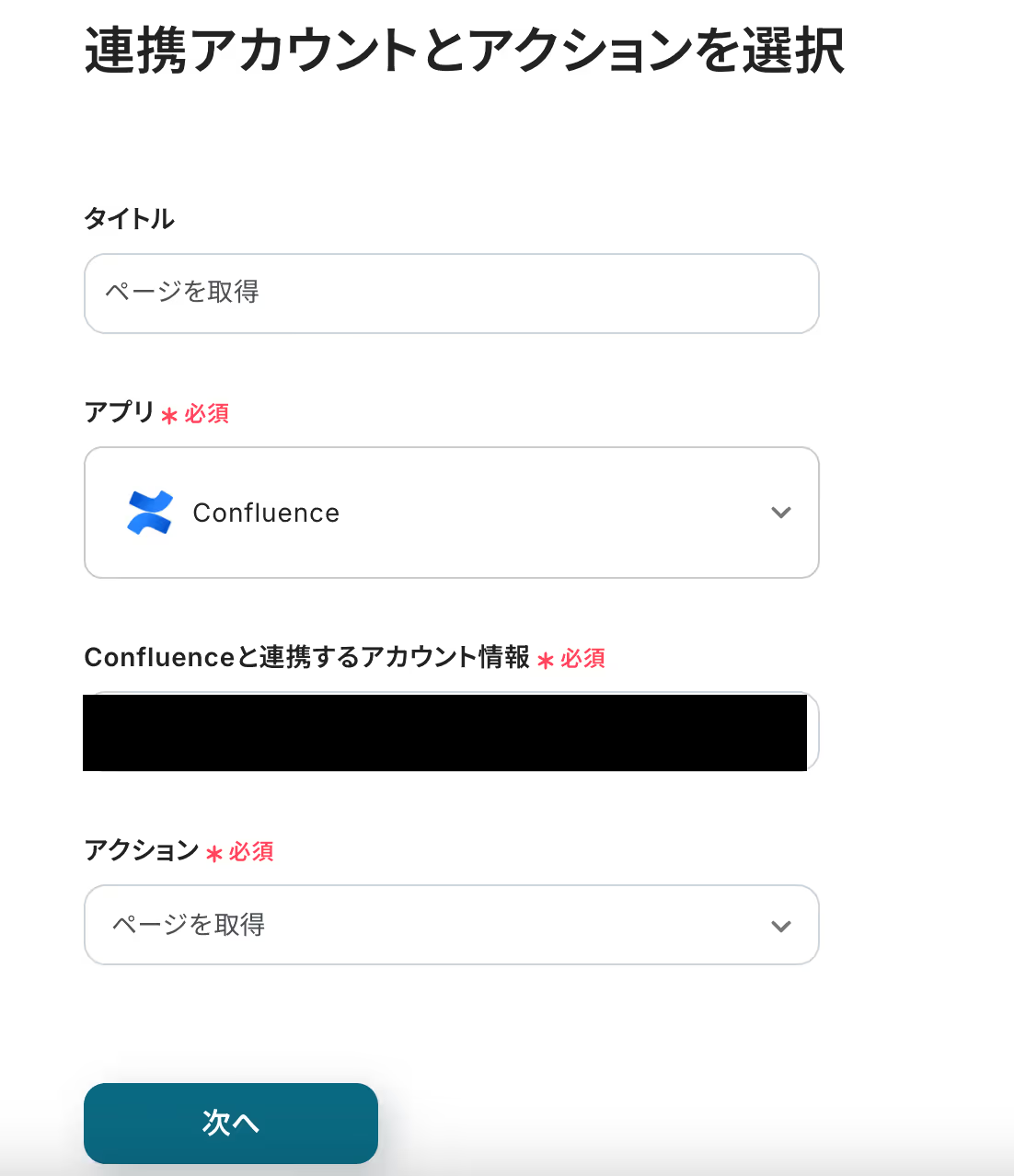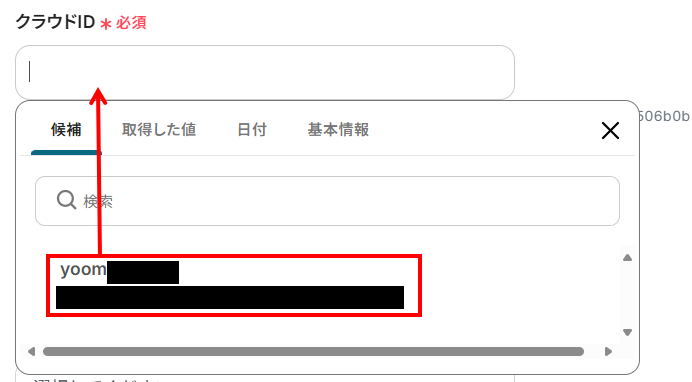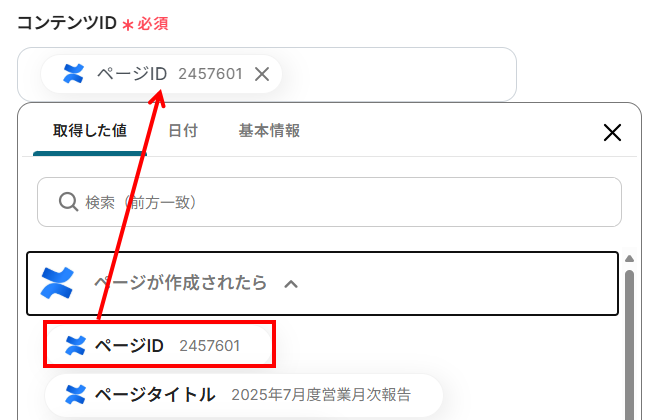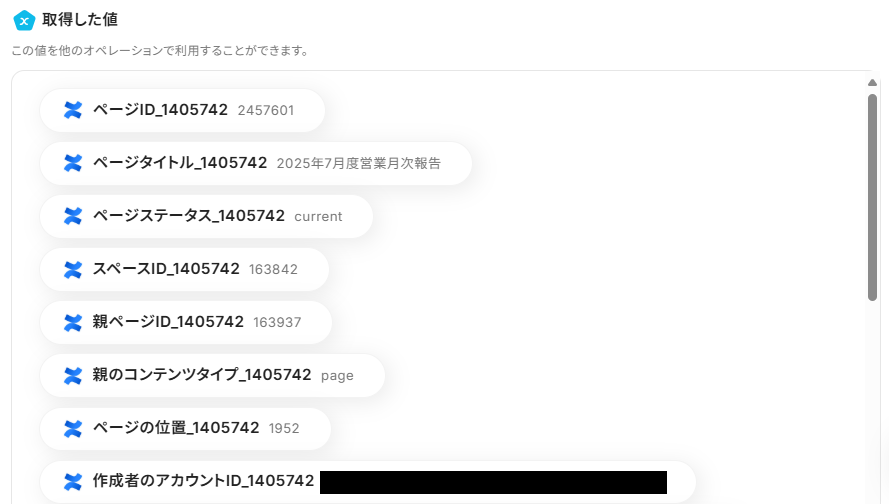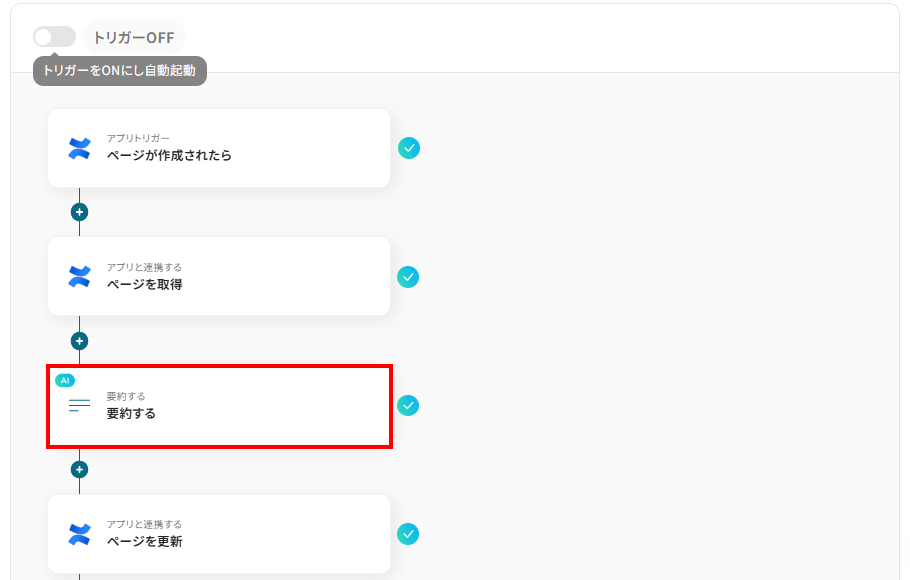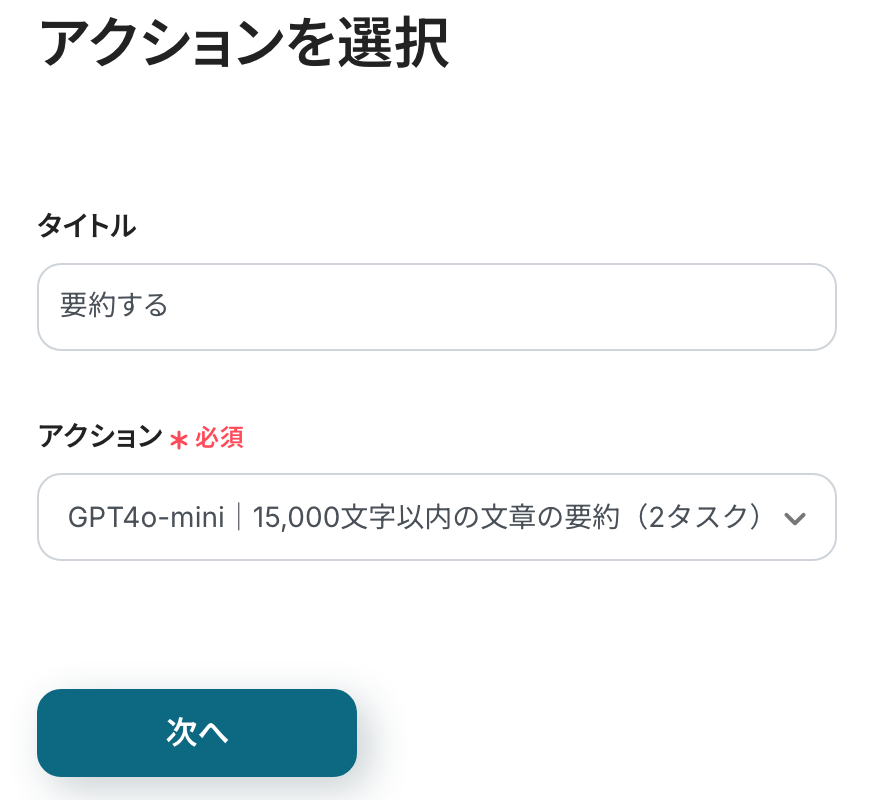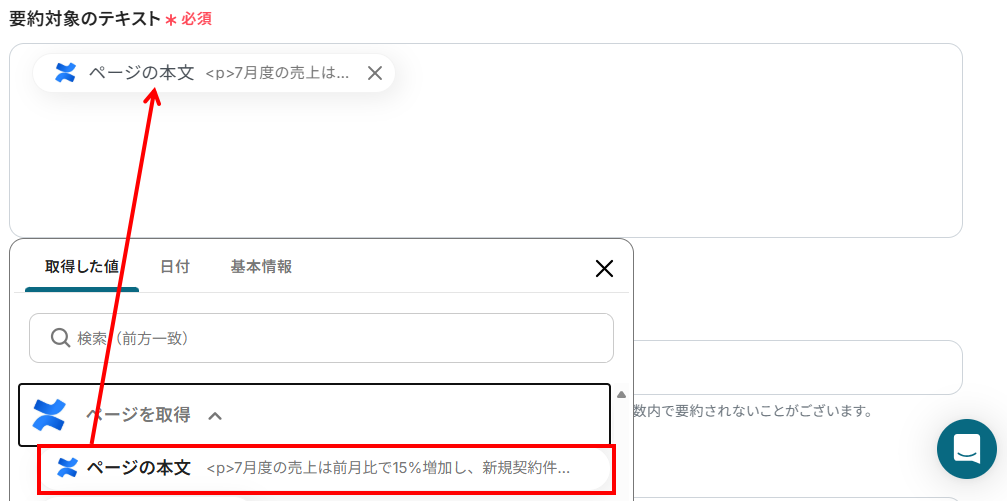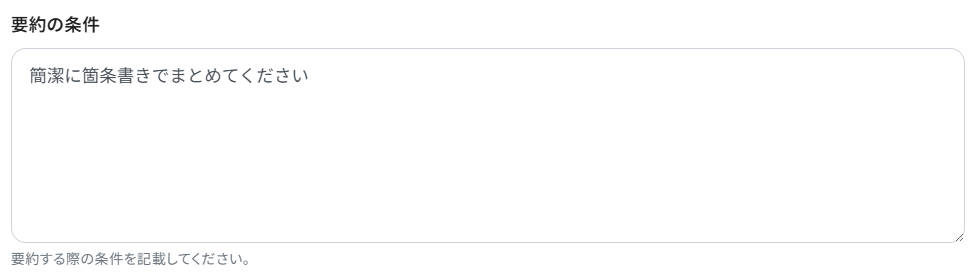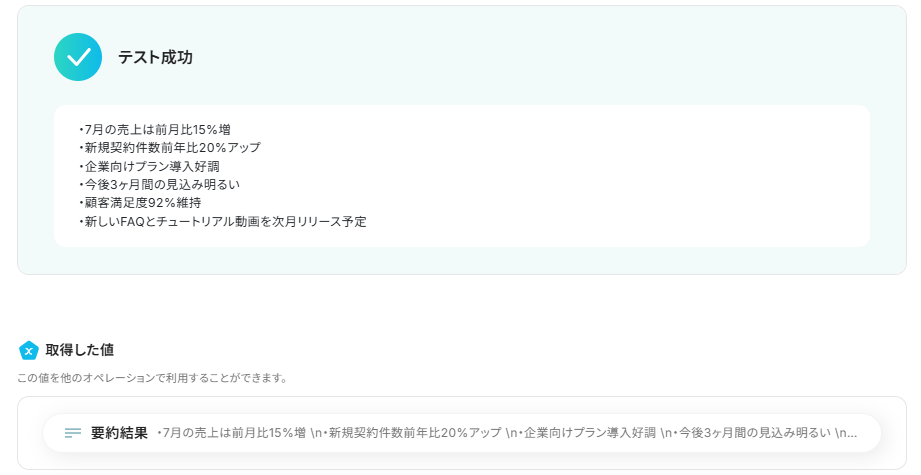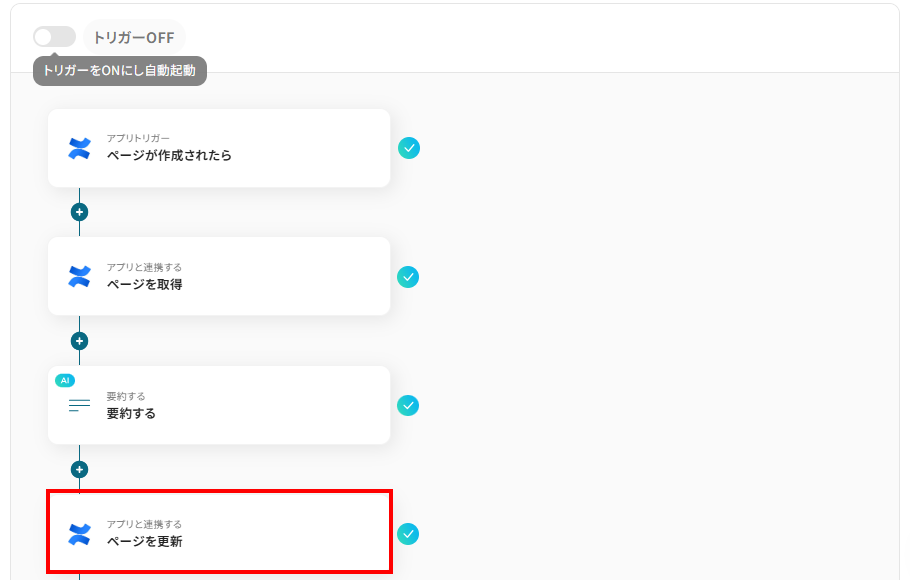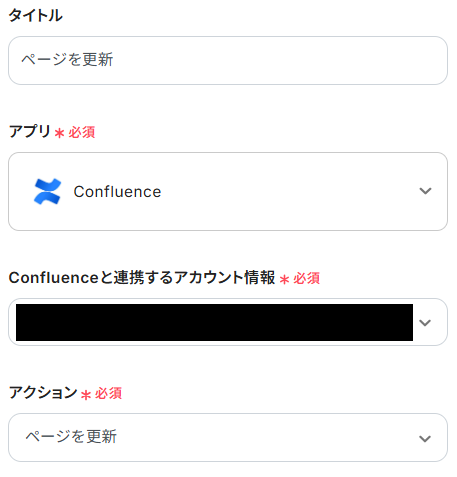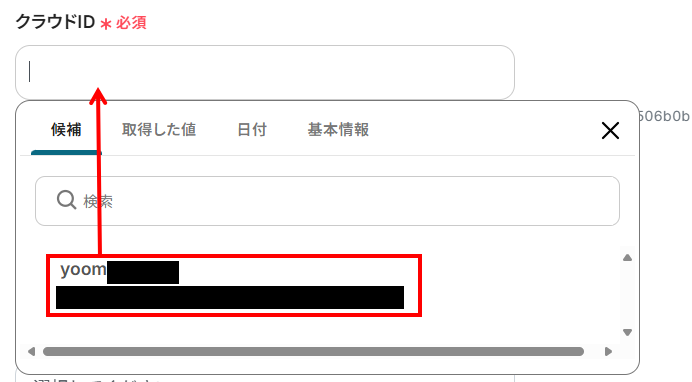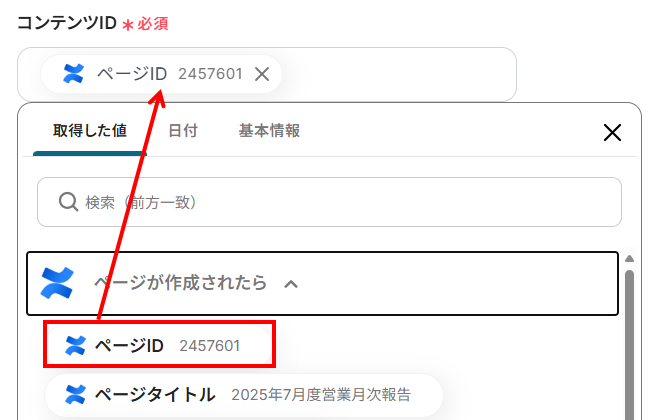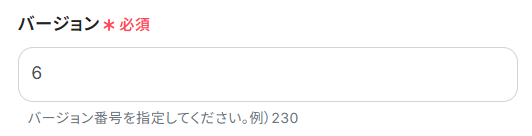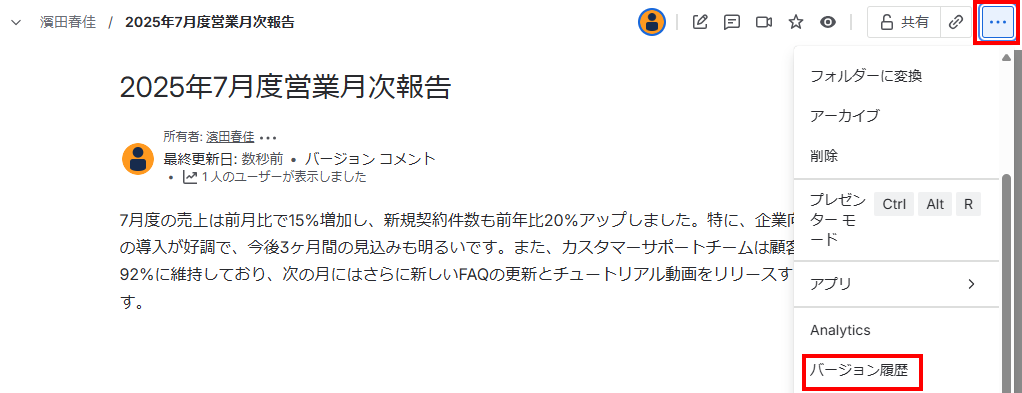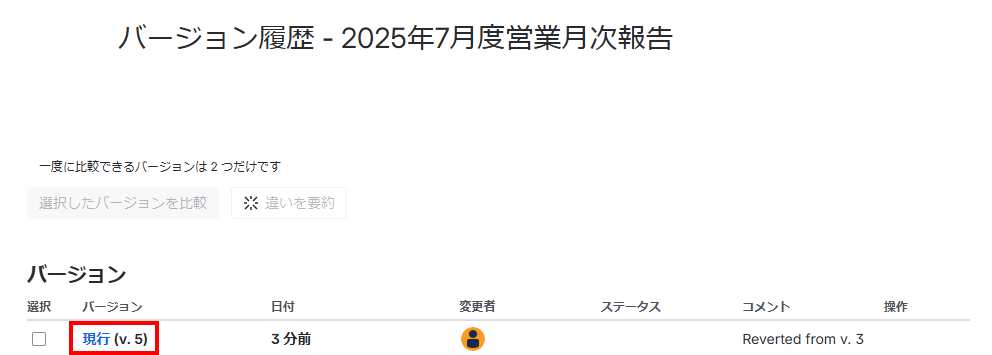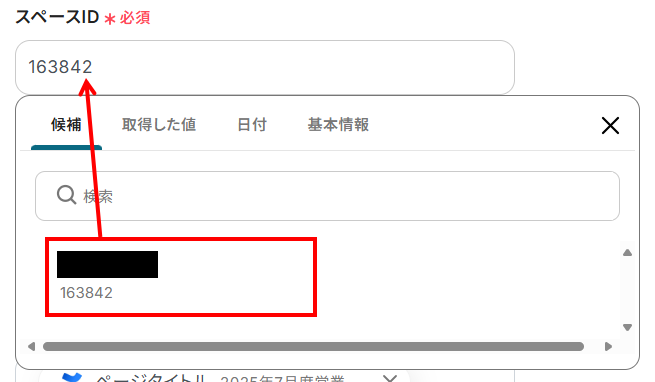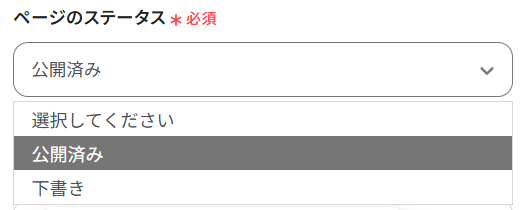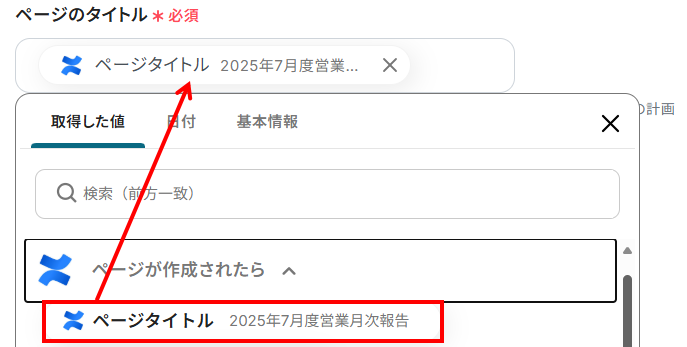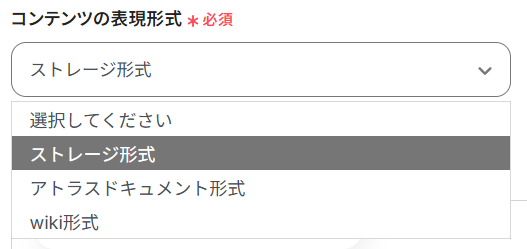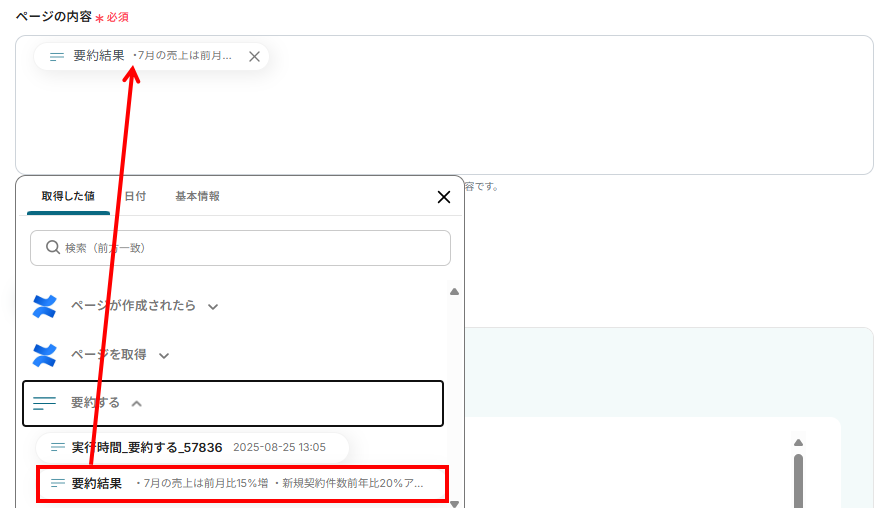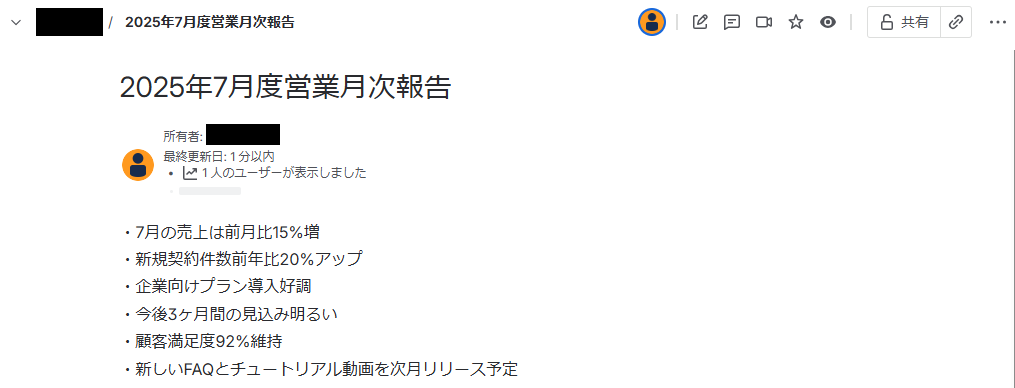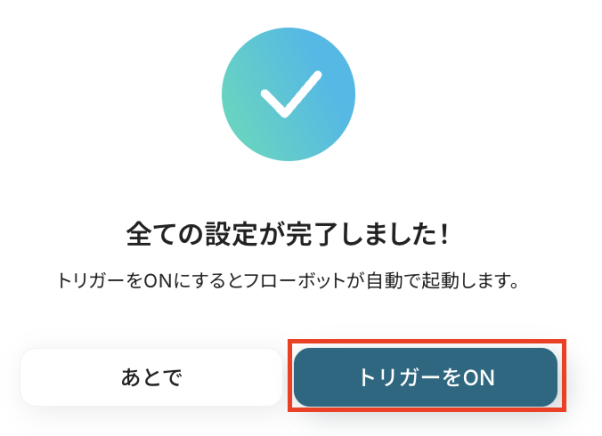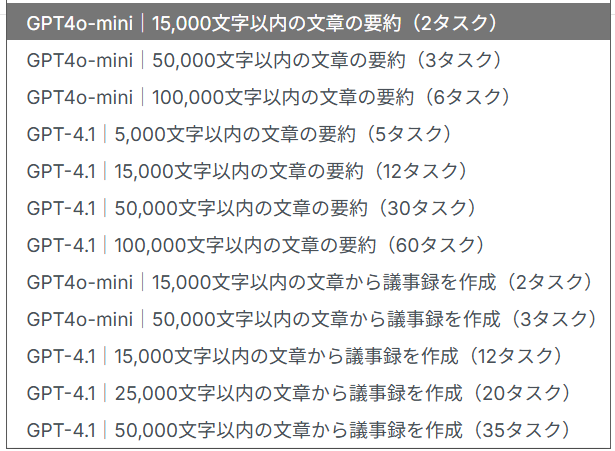Confluenceでページが作成されたら、本文を要約し更新する
試してみる
■概要
社内のナレッジ共有でConfluenceを活用しているものの、次々と作成されるページの要点を掴むのに時間がかかっていませんか。
特に長文のドキュメントの場合、内容のキャッチアップが追いつかないことも課題になりがちです。
このワークフローは、Confluenceで新しいページが作成されると、AIが自動で本文を要約しページを更新します。
これにより、情報共有の効率を高め、チーム全体の生産性向上に貢献します。
■このテンプレートをおすすめする方
・Confluenceをナレッジベースとして活用し、情報共有の効率化を図りたい方
・Confluenceで作成される議事録や報告書の確認作業に時間を要しているチームリーダーの方
・AIを活用して、既存のドキュメント管理業務を改善したいと考えている方
■注意事項
・ConfluenceとYoomを連携してください。
・トリガーは5分、10分、15分、30分、60分の間隔で起動間隔を選択できます。
・プランによって最短の起動間隔が異なりますので、ご注意ください。
「Confluenceでナレッジを管理しているけれど、新しいページを作成するたびに、その内容を要約して別のページに転記したり、関連ページを手動で更新したりするのが手間…」
「複数のページにまたがる情報を手作業で同期させているため、更新漏れやコピーミスが発生してしまう…」このように、Confluence内での情報整理や共有における手作業に、非効率さを感じていませんか?
もし、Confluenceで特定の操作が行われた際に、関連する別のページを自動で更新したり、内容を要約して反映させたりする仕組みがあれば、こうした繰り返し作業の手間やヒューマンエラーのリスクから解放されるでしょう。
また、より本質的なナレッジの蓄積やコンテンツの作成に集中できる時間を生み出せそうです。
今回ご紹介する自動化の設定は、専門的な知識がなくても簡単に設定できます。
Confluenceでの情報管理をさらにスマートにしましょう!
とにかく早く試したい方へ
YoomにはConfluenceを連携するためのテンプレートが用意されているので、今すぐ試したい方は以下よりバナーをクリックしてスタートしましょう!
Confluenceでページが作成されたら、本文を要約し更新する
試してみる
■概要
社内のナレッジ共有でConfluenceを活用しているものの、次々と作成されるページの要点を掴むのに時間がかかっていませんか。
特に長文のドキュメントの場合、内容のキャッチアップが追いつかないことも課題になりがちです。
このワークフローは、Confluenceで新しいページが作成されると、AIが自動で本文を要約しページを更新します。
これにより、情報共有の効率を高め、チーム全体の生産性向上に貢献します。
■このテンプレートをおすすめする方
・Confluenceをナレッジベースとして活用し、情報共有の効率化を図りたい方
・Confluenceで作成される議事録や報告書の確認作業に時間を要しているチームリーダーの方
・AIを活用して、既存のドキュメント管理業務を改善したいと考えている方
■注意事項
・ConfluenceとYoomを連携してください。
・トリガーは5分、10分、15分、30分、60分の間隔で起動間隔を選択できます。
・プランによって最短の起動間隔が異なりますので、ご注意ください。
Confluenceを連携してできること
ConfluenceのAPIを連携させることで、Confluence内での特定のアクションをトリガーに、別のページの作成や更新といった一連の作業を自動化できます。
これにより、これまで手作業で行っていた情報の転記や更新作業が不要になり、業務の効率化とミスの削減を実現します。
ここでは具体的な自動化の例を複数ご紹介するので、気になる内容があれば、ぜひクリックしてみてください!
Confluenceでページが作成されたら、本文を要約し更新する
Confluenceに新しいページが作成された際に、その本文をAIが自動で読み取り、要約を生成して同じページに追記するため、長文のドキュメントを手動で要約する手間を省き、内容の把握をスピーディに行えるようになります。
Confluenceでページが作成されたら、本文を要約し更新する
試してみる
■概要
社内のナレッジ共有でConfluenceを活用しているものの、次々と作成されるページの要点を掴むのに時間がかかっていませんか。
特に長文のドキュメントの場合、内容のキャッチアップが追いつかないことも課題になりがちです。
このワークフローは、Confluenceで新しいページが作成されると、AIが自動で本文を要約しページを更新します。
これにより、情報共有の効率を高め、チーム全体の生産性向上に貢献します。
■このテンプレートをおすすめする方
・Confluenceをナレッジベースとして活用し、情報共有の効率化を図りたい方
・Confluenceで作成される議事録や報告書の確認作業に時間を要しているチームリーダーの方
・AIを活用して、既存のドキュメント管理業務を改善したいと考えている方
■注意事項
・ConfluenceとYoomを連携してください。
・トリガーは5分、10分、15分、30分、60分の間隔で起動間隔を選択できます。
・プランによって最短の起動間隔が異なりますので、ご注意ください。
フォームから回答が送信されたら、Confluenceにページを作成する
Yoomのフォーム機能などに回答が送信されたタイミングで、その内容を元にConfluenceに新しいページを自動で作成するため、問い合わせ管理や日報提出といった定型業務の情報をConfluenceへ手動で転記する手間を削減し、情報の集約と一元管理を実現します。
フォームから回答が送信されたら、Confluenceにページを作成する
試してみる
■概要
社内からの問い合わせや各種申請などをフォームで受け付けた後、その内容を手作業でConfluenceのページに転記していませんか?
この作業は手間がかかるだけでなく、情報の抜け漏れや転記ミスといったヒューマンエラーの原因にもなりかねません。
このワークフローを活用すれば、フォームへの回答をもとにConfluenceのページを自動で作成し、情報共有のプロセスを効率化します。
Confluenceを活用したナレッジの蓄積や管理を、より円滑に進めることが可能です。
■このテンプレートをおすすめする方
・フォームで受け付けた内容を、手作業でConfluenceに転記している方
・Confluenceを利用した情報共有やナレッジ管理の効率化を目指しているチームの方
・社内申請や問い合わせ対応のプロセスを自動化し、工数を削減したいと考えている方
■注意事項
・ConfluenceとYoomを連携してください。
・トリガーは5分、10分、15分、30分、60分の間隔で起動間隔を選択できます。
・プランによって最短の起動間隔が異なりますので、ご注意ください。
Confluenceの連携フローを作ってみよう
それでは、実際にConfluenceとConfluenceを連携させた自動化フローを作成する手順をご紹介します。
今回は、プログラミング不要で様々なSaaSを連携できる「Yoom」を使って設定を進めていきますので、専門知識は一切不要です。
もしまだYoomのアカウントをお持ちでない場合は、こちらの登録フォームからアカウントを発行しておきましょう。
[Yoomとは]
フローの作成方法
今回は、「Confluenceでページが作成されたら、本文を要約し更新する」フローを作成していきます!
作成の流れは大きく分けて以下の通りです。
- ConfluenceとConfluenceをマイアプリ連携
- 該当のテンプレートをコピー
- Confluenceのトリガー設定およびページ取得設定、AIによる要約設定、Confluenceのページ更新設定
- トリガーをONにし、フローが起動するかを確認
Confluenceでページが作成されたら、本文を要約し更新する
試してみる
■概要
社内のナレッジ共有でConfluenceを活用しているものの、次々と作成されるページの要点を掴むのに時間がかかっていませんか。
特に長文のドキュメントの場合、内容のキャッチアップが追いつかないことも課題になりがちです。
このワークフローは、Confluenceで新しいページが作成されると、AIが自動で本文を要約しページを更新します。
これにより、情報共有の効率を高め、チーム全体の生産性向上に貢献します。
■このテンプレートをおすすめする方
・Confluenceをナレッジベースとして活用し、情報共有の効率化を図りたい方
・Confluenceで作成される議事録や報告書の確認作業に時間を要しているチームリーダーの方
・AIを活用して、既存のドキュメント管理業務を改善したいと考えている方
■注意事項
・ConfluenceとYoomを連携してください。
・トリガーは5分、10分、15分、30分、60分の間隔で起動間隔を選択できます。
・プランによって最短の起動間隔が異なりますので、ご注意ください。
ステップ1:マイアプリ連携
ここでは、Yoomとそれぞれのアプリを連携して、操作が行えるようにしていきます。
まずは基本的な設定方法を解説しているナビをご覧ください!
それではここから今回のフローで使用するアプリのマイアプリ登録方法を解説します。
Confluenceの連携
検索ボックスにConfluenceと入力し、対象のアイコンをクリックします。

Confluenceにログインします。
Eメールアドレスを入力するか、他のログイン方法を選択してください。
ここではGoogleアカウントでログインしていきます。
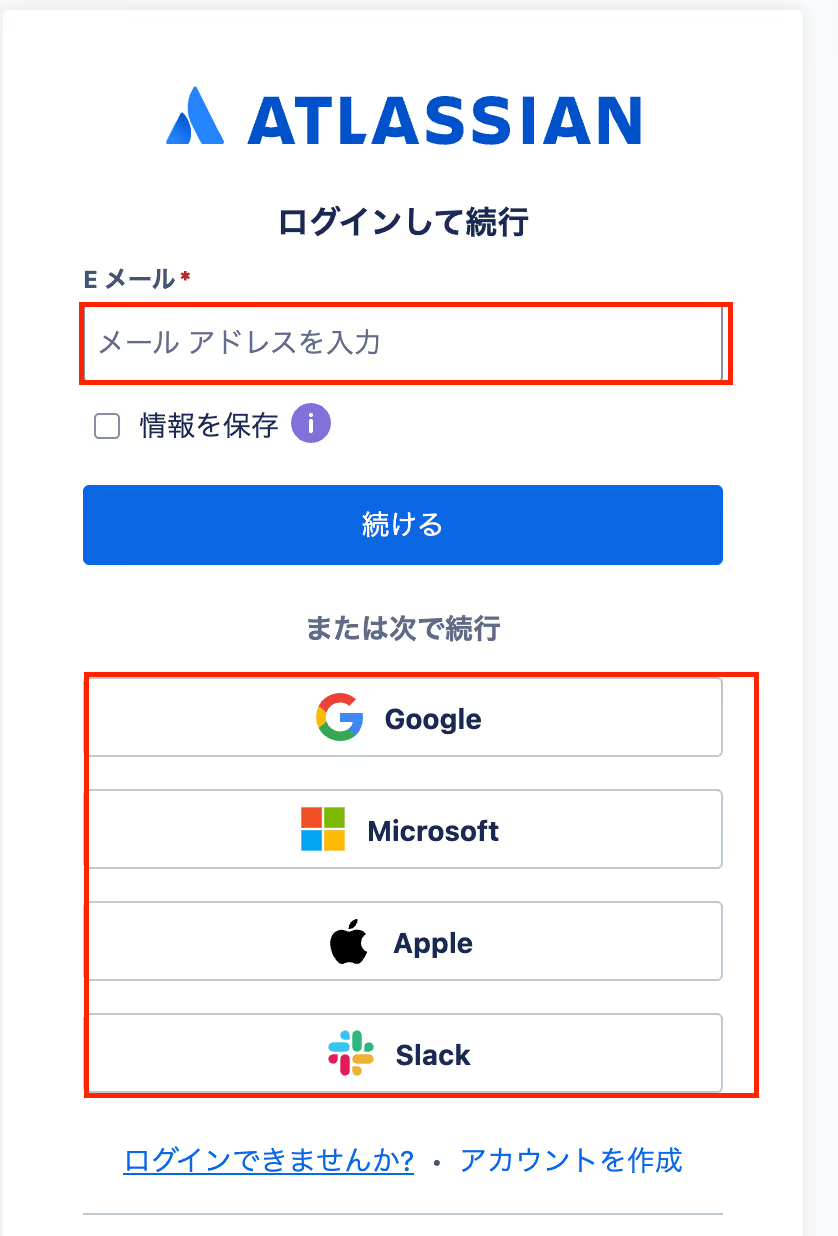
連携したいアカウント情報を選択してください。
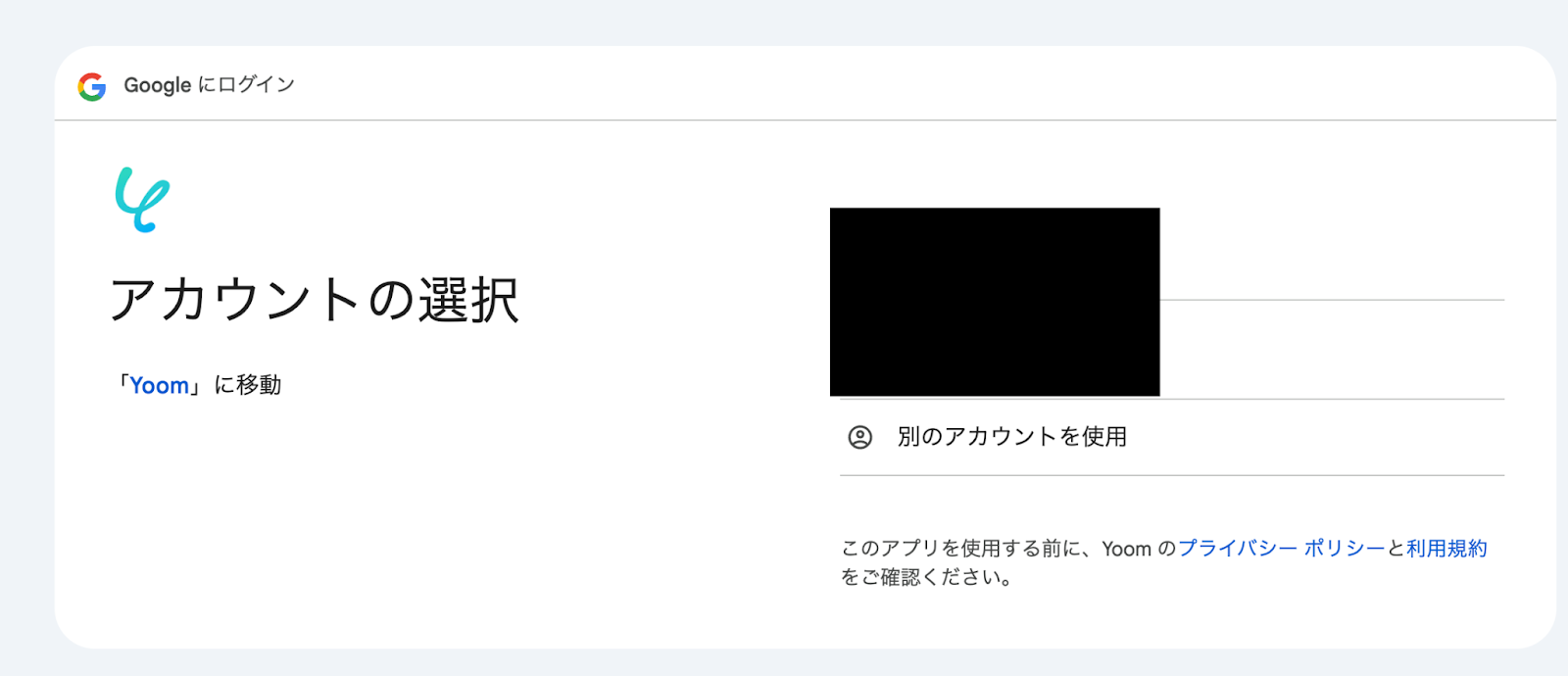
画面をスクロールし、「Accept」をクリックしましょう。
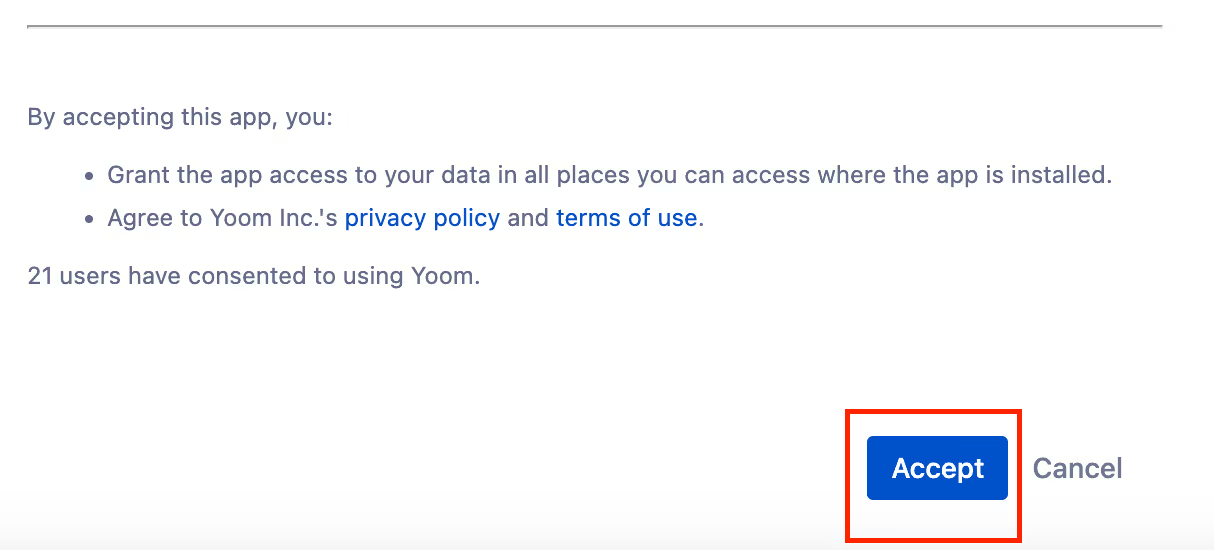
Yoomの画面に戻り、下記の表示が出たら連携完了です!

ステップ2:テンプレートをコピー
ここからいよいよフローを作っていきます!
簡単に設定できるようテンプレートがありますので、まずはこちらをコピーしましょう。
Yoomにログインし、以下バナーの「試してみる」をクリックしてください。
Confluenceでページが作成されたら、本文を要約し更新する
試してみる
■概要
社内のナレッジ共有でConfluenceを活用しているものの、次々と作成されるページの要点を掴むのに時間がかかっていませんか。
特に長文のドキュメントの場合、内容のキャッチアップが追いつかないことも課題になりがちです。
このワークフローは、Confluenceで新しいページが作成されると、AIが自動で本文を要約しページを更新します。
これにより、情報共有の効率を高め、チーム全体の生産性向上に貢献します。
■このテンプレートをおすすめする方
・Confluenceをナレッジベースとして活用し、情報共有の効率化を図りたい方
・Confluenceで作成される議事録や報告書の確認作業に時間を要しているチームリーダーの方
・AIを活用して、既存のドキュメント管理業務を改善したいと考えている方
■注意事項
・ConfluenceとYoomを連携してください。
・トリガーは5分、10分、15分、30分、60分の間隔で起動間隔を選択できます。
・プランによって最短の起動間隔が異なりますので、ご注意ください。
1.上記バナーの「詳細を見る」をクリック
2.画面が切り替わったら「このテンプレートを試してみる」をクリック
3.Yoomの登録がまだの場合は、登録を行う
※既に登録が完了している場合はログイン画面が表示されるので、ログイン情報を入力してください。
4.下記のようにお使いのYoom管理画面にテンプレートがコピーされるので、OKを押して設定を進めていきます。
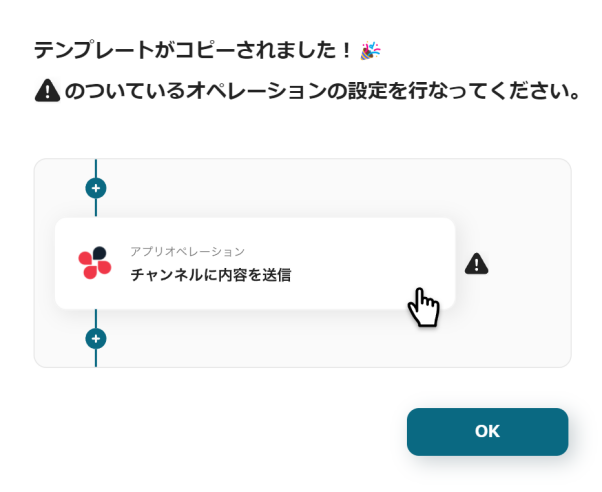
ステップ3:Confluenceのトリガー設定
それでは、最初の設定を始めましょう!まずは、下の赤枠をクリックしてくださいね。
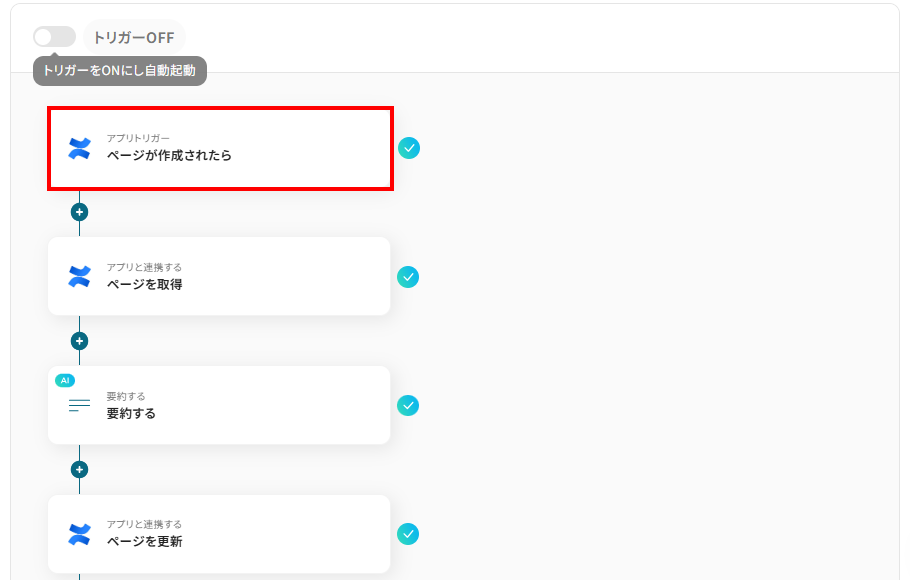
次に、連携アカウントとアクションを設定しましょう。
タイトルは、任意でわかりやすい名前に変更可能です。
アカウント情報は、プルダウンから選択できます。トリガーとしたいアカウントを選択してください。
アクションは、テンプレート通りに「ページが作成されたら」のままで大丈夫です。
設定が完了したら「次へ」を押してください。
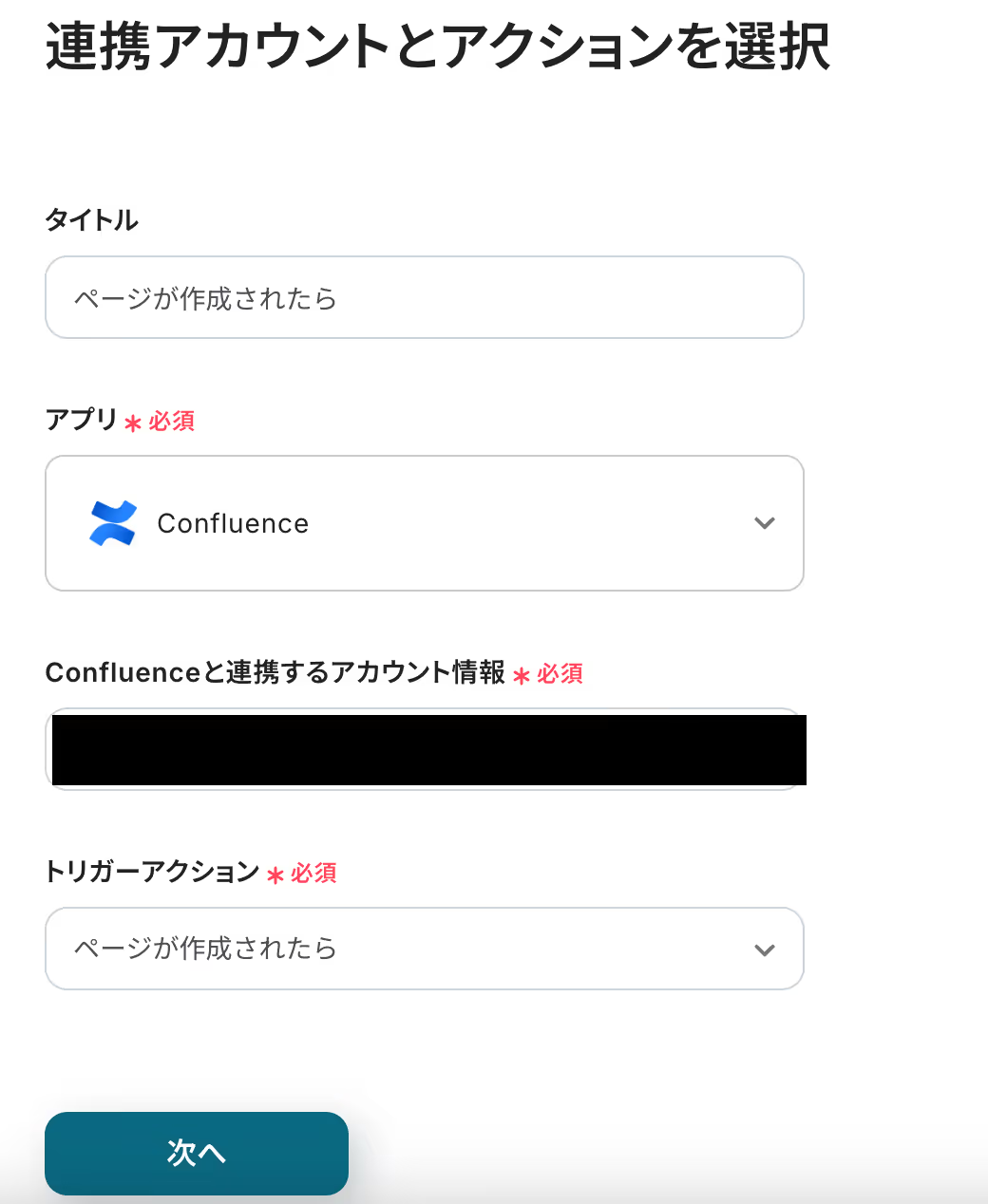
画面が切り替わり、アプリトリガーのAPI接続設定になるので、下記を参考にそれぞれ設定しましょう。
- トリガーの起動間隔:5分、10分、15分、30分、60分で設定できます。
ご利用プランによって、設定できるトリガーの最短間隔が違うのですが、基本的にはそのプランの最短の起動間隔に設定しましょう。
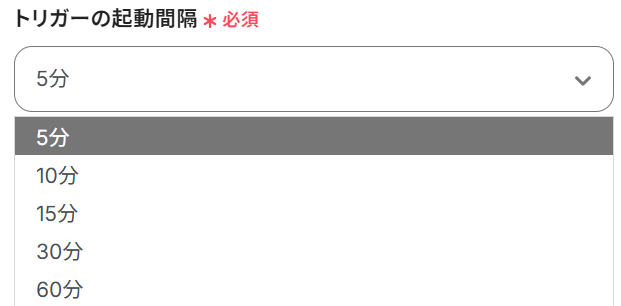
- クラウドID:入力欄を選択すると、候補が表示されるので対象のクラウドIDを選択してください。
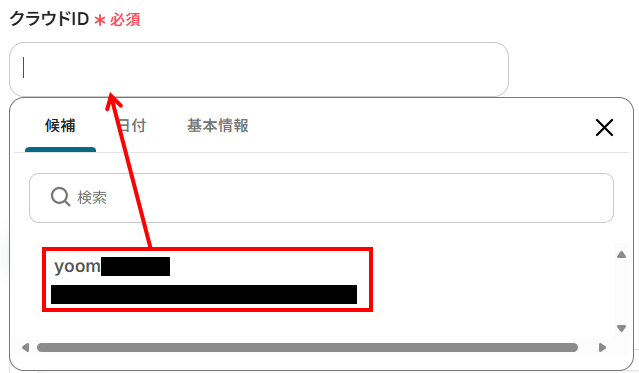
設定が完了したら、Confluenceでテスト用のページを作成してください。
今回は下記のようなConfluenceを作成しましたが、作成するページ内容は架空の情報(「テスト株式会社」や「テスト太郎」など)でOKです。
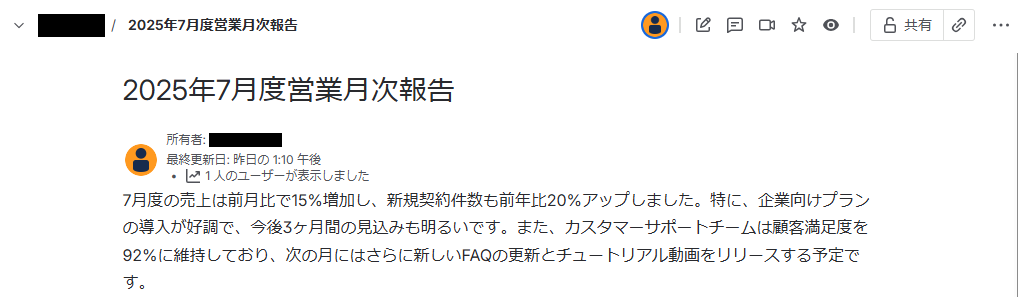
テスト用ページの準備ができたら、フローボットに戻りテストをクリックしてみましょう。
成功すると、「取得した値」にConfluenceの情報が追加されているはずです。
ここで取得した値=アウトプットは、この後のステップで使用します!
※アウトプットとは、トリガーやオペレーションにて取得した値を指します。
取得したアウトプットは、オペレーション設定時の値としてご利用いただくことができ、フローボットを起動する度に変動した値となります。
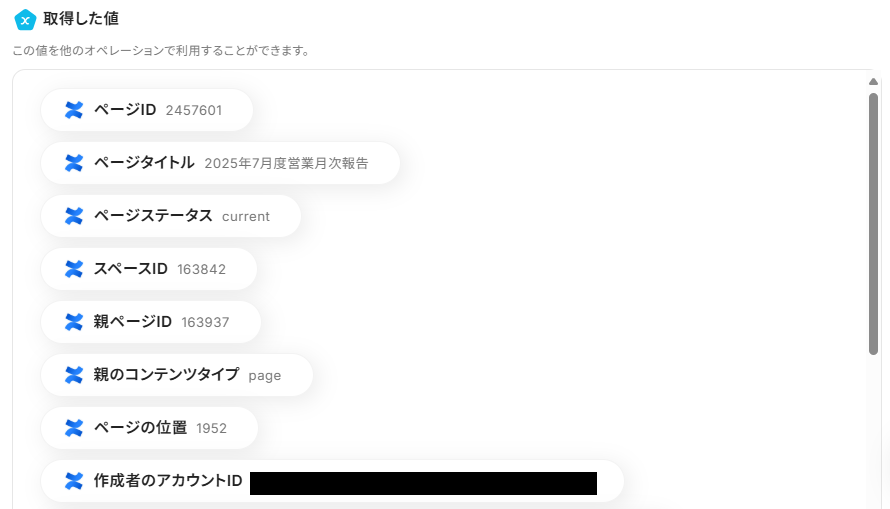
最後に、「保存する」を選択し次のステップへ進みましょう。
ステップ4:Confluenceのページ取得設定
続いて、先ほど取得したConfluenceのページIDを活用して、Confluenceのページを取得する設定を行います。
まずは、下記赤枠をクリックしてください。

タイトルは変更することが可能です。
Confluenceと連携するアカウント情報とアクション(ページを取得)を確認し、次へをクリックしましょう。
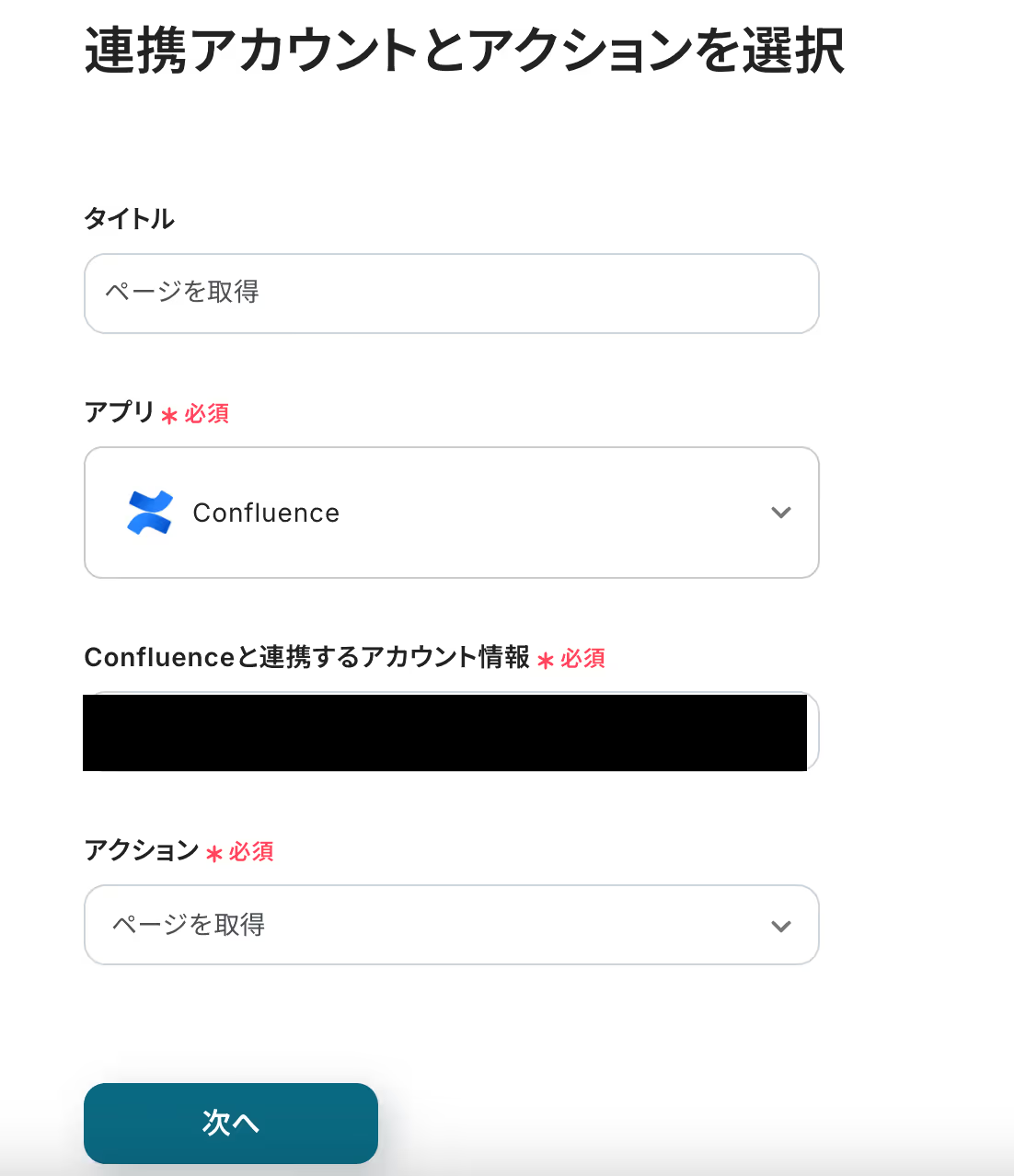
「API接続設定」画面になったら、それぞれの項目を設定しましょう。
クラウドIDは、ステップ3と同じものを選択してください。
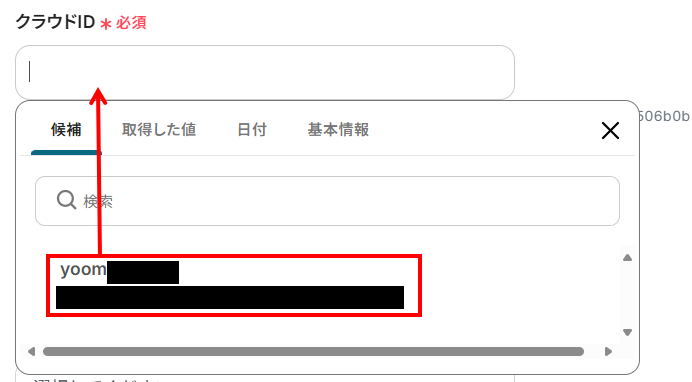
コンテンツIDは、Confluenceのトリガー設定で取得した値から「ページID」を選択しましょう。
取得した値=アウトプットを用いて以下のように設定することで、Confluenceでページが作成されるごとに、そのページIDを動的に取得できます。
なお、アウトプットを活用せず手入力すると毎回同じページを取得してしまうため注意が必要です。
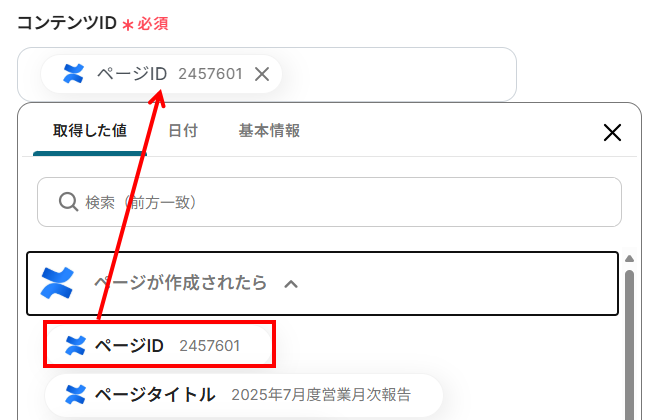
入力が完了したら、「テスト」を実行してみましょう。成功すると、下記のようなアウトプットが表示されます。
Confluenceのページ内容が反映していればOKです!
最後に、「保存する」を押して次のステップへ進みましょう。
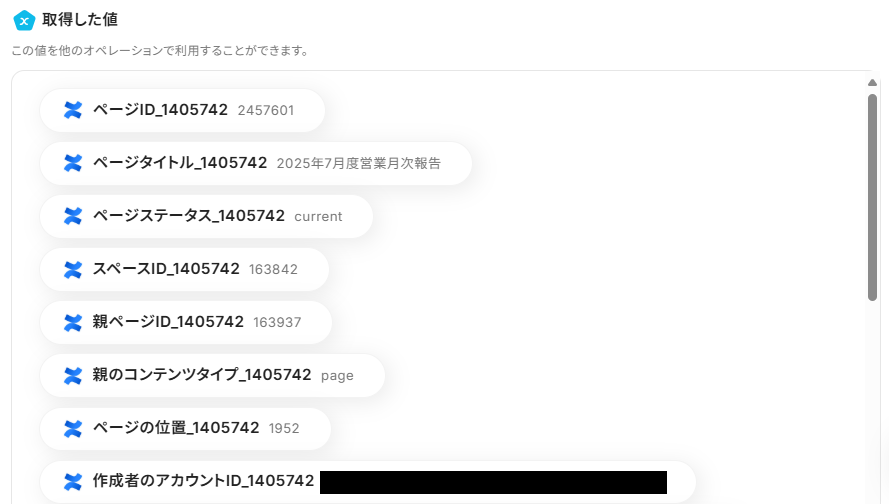
ステップ5:AIによる要約設定
次に、前のステップで取得したConfluenceのページ本文の内容を、AIに要約してもらう設定を行います。
まずは、下記赤枠をクリックしてください。
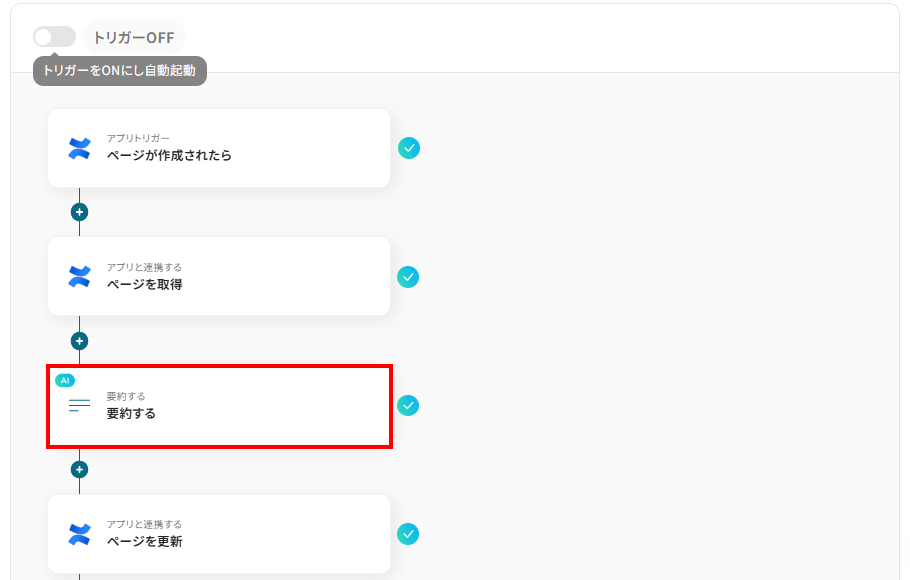
以下の画面が表示されたら、内容を確認して次に進みましょう!
※()内のタスクを消費します。
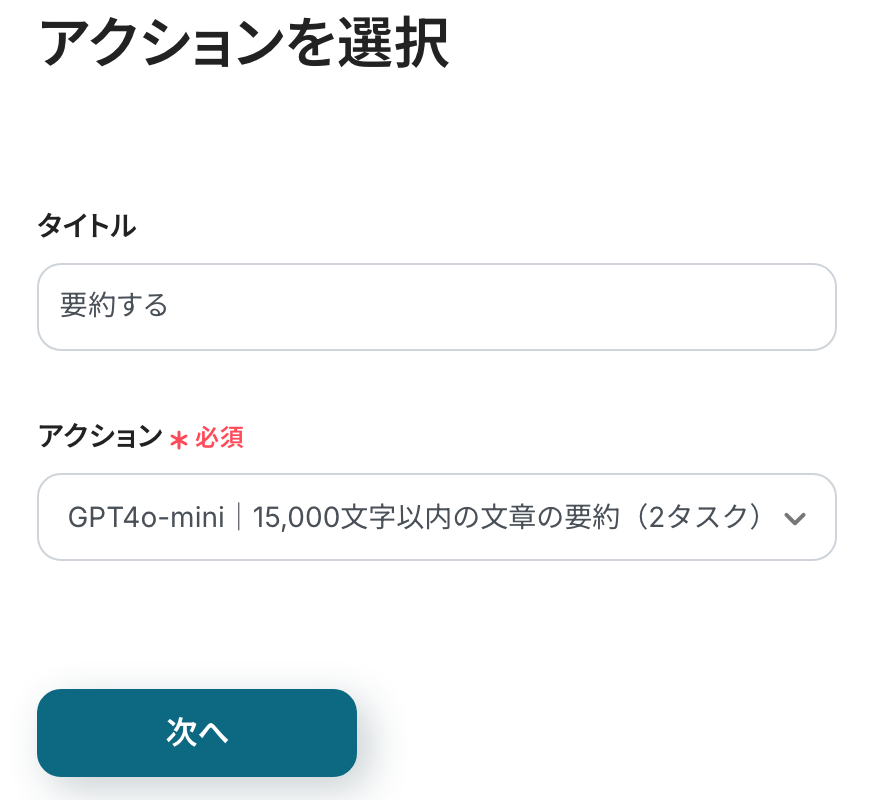
続いて、詳細設定をしましょう。
ここでは、先ほど取得したConfluenceのページ本文を要約したり、プロンプトをカスタマイズしたりすることができます。
まずは、「要約対象のテキスト」を入力します。
入力欄をクリックして表示されるアウトプットを引用して設定してください。
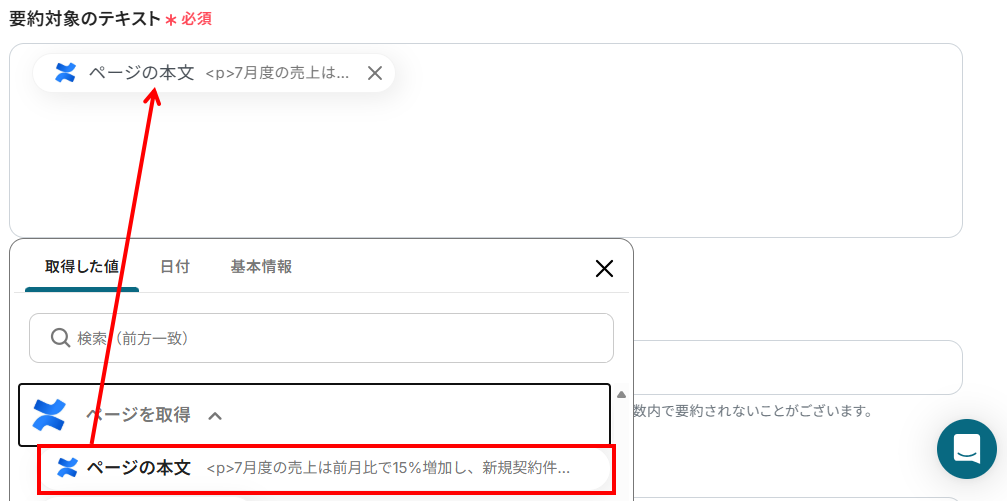
「文字数」は、入力欄下の注釈を参考に設定してみてください。

次に、文字数・要約条件・言語を設定しましょう。
要約の条件は、「簡潔に箇条書きでまとめてください」など自由に設定してください。
特に条件がなければ空欄でもOKです。
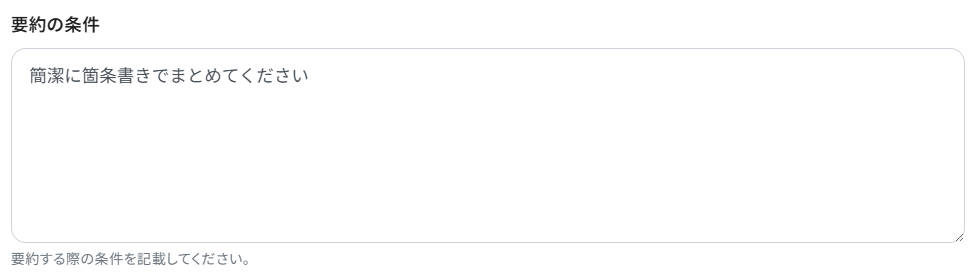
「言語」は任意で設定してください。
今回は日本語のまま出力したいので未入力としました。

各項目の設定が完了したら、「テスト」をクリックします。
成功したら、取得した値に表示されている要約内容を確認後、「保存する」をクリックします。
次のステップに進みましょう!
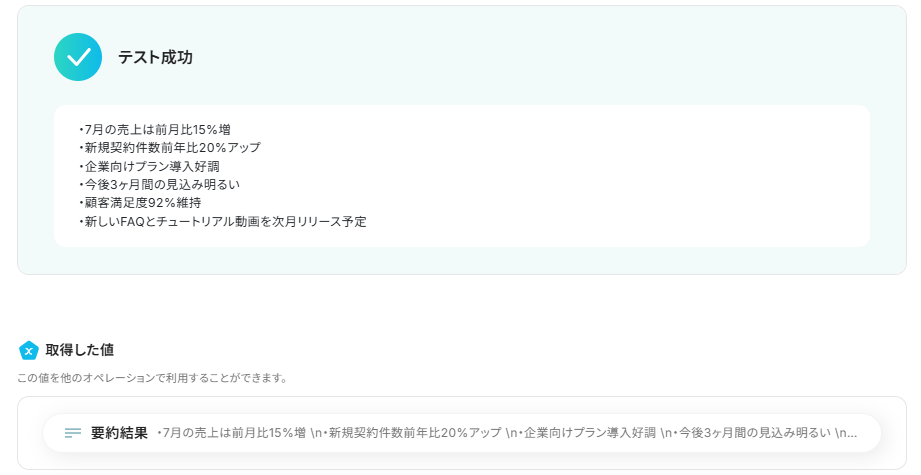
ステップ6:Confluenceのページ更新設定
最後に、先ほど要約した内容を基に、Confluenceのページ更新設定を行います。
まずは、下記赤枠をクリックしてください。
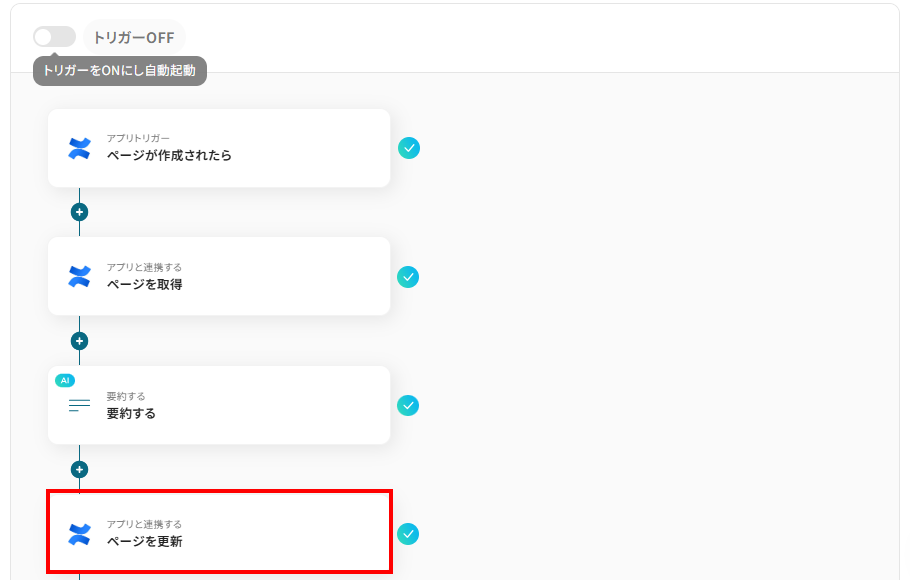
タイトルやアクションは先ほどと同様に、修正・確認をして次に進んでください。
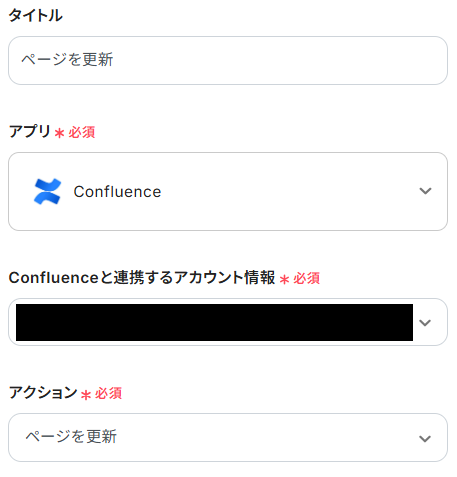
「API接続設定」画面になったら、下記を参考にそれぞれ設定しましょう。
まず、クラウドIDはステップ3と同じものを選択してください。
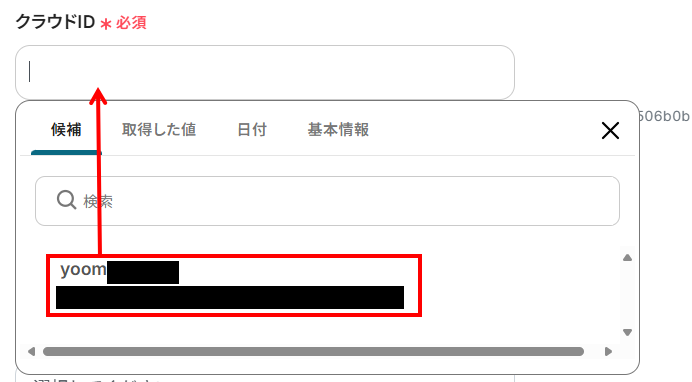
コンテンツIDも、「取得した値」からステップ3と同じものを選択しましょう。
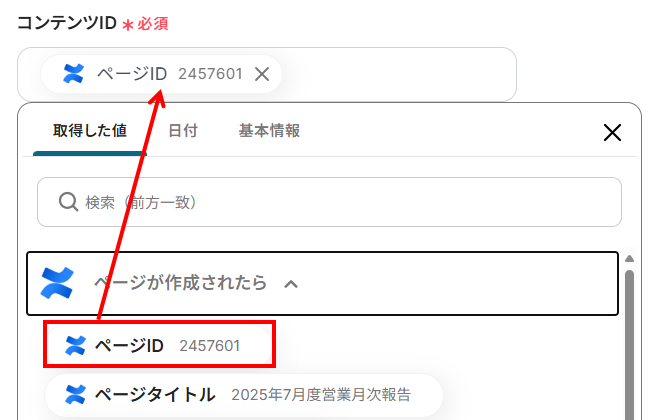
バージョンには番号を入力します。
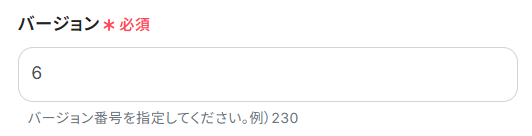
バージョンの確認方法は、更新したいページを開いて右上の「・・・」を選択し「バージョン履歴」をクリックします。
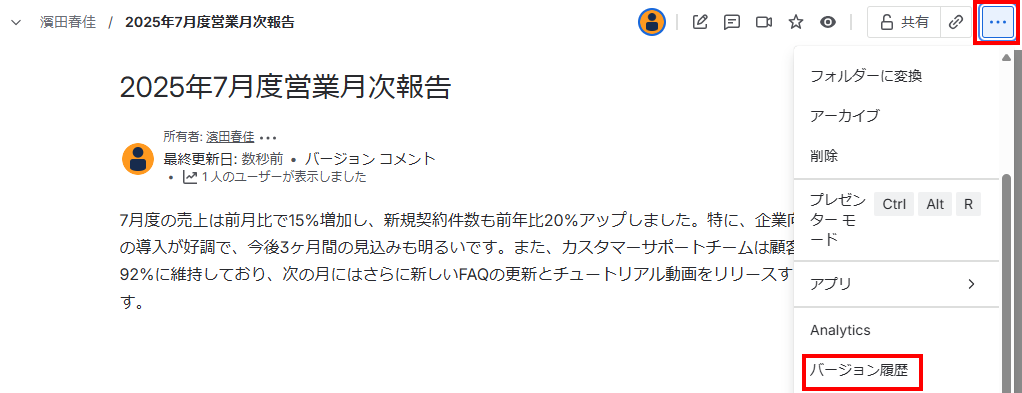
現行のバージョンが確認できます。
ページを更新する際には、バージョン番号を現在のバージョンより1つ大きく設定する必要があります。
例えば、下記の画像の場合だと「5」に対して「6」をYoom画面の「バージョン」に入力します。
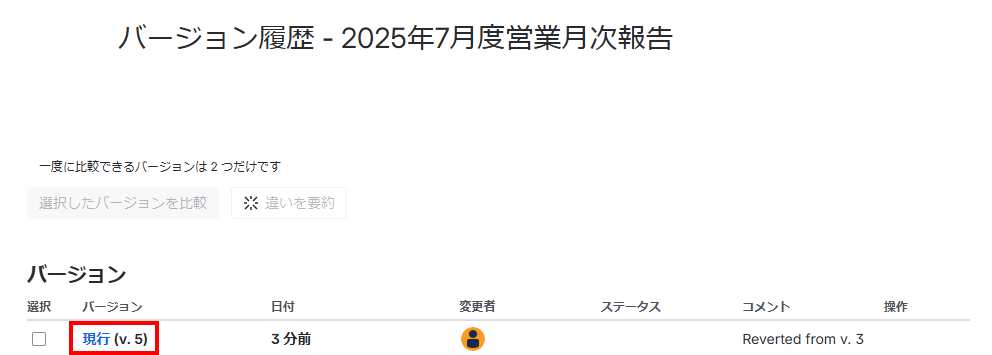
スペースIDも、入力欄をクリックし候補から選択してください。
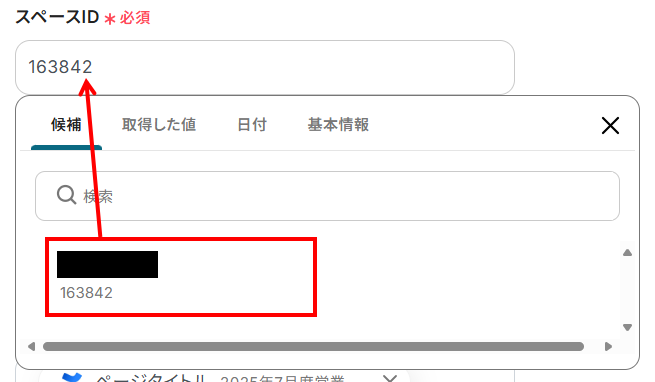
ページのステータスは、プルダウンから選択しましょう。
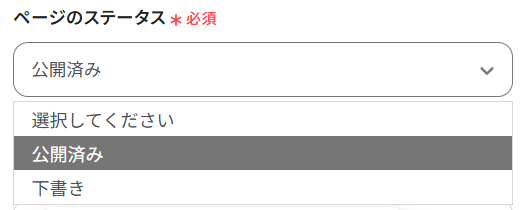
ページのタイトルも、入力欄をクリックすると「取得した値」が表示されるので選択してください。
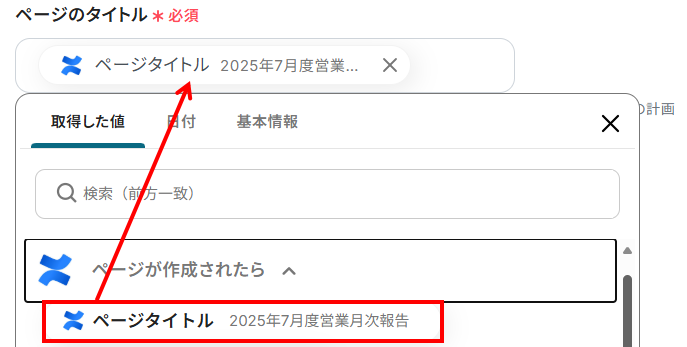
コンテンツの表現形式では、プルダウンから変更可能です。
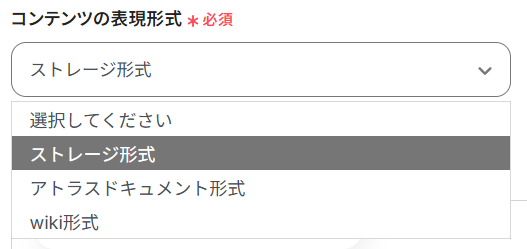
ページの内容には、要約した結果を反映させましょう。
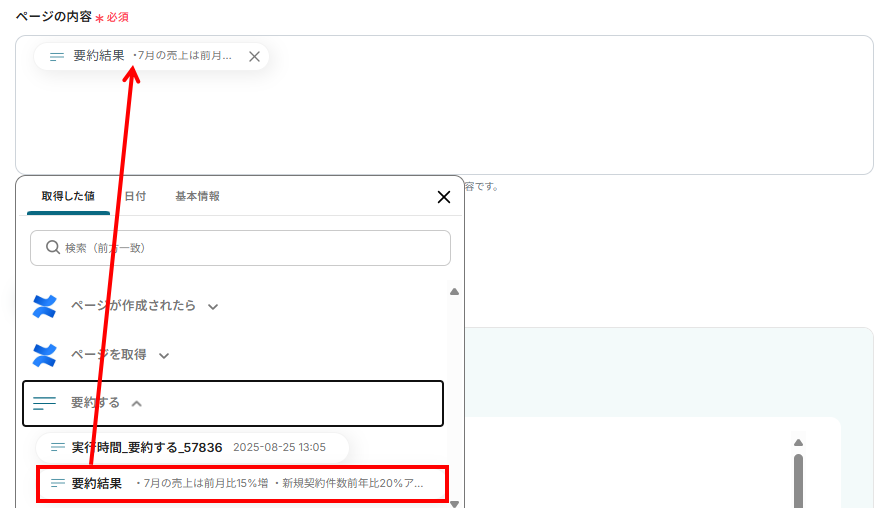
入力が完了したら、「テスト」を実行してください。
成功すると、指定したConfluenceのページが更新されているはずなので確認してみましょう。
下記のように、ページが更新されていればOKです!
最後に、「保存する」を押して次のステップへ進みましょう。
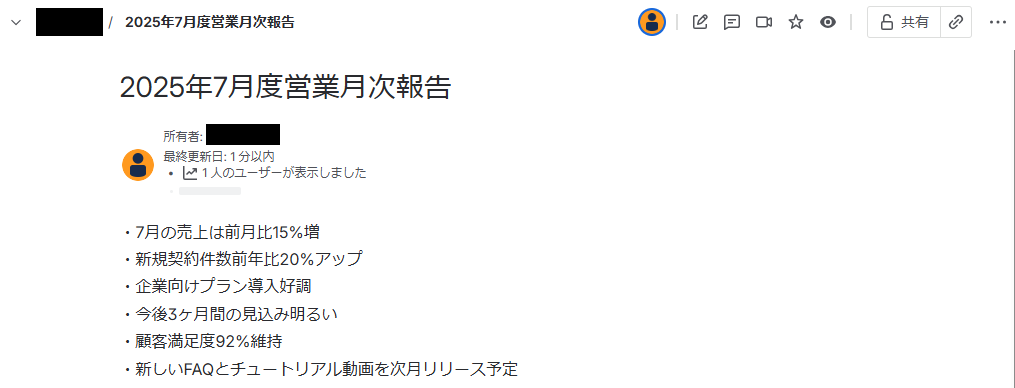
ステップ7:トリガーをONにして動作確認
お疲れ様でした!これですべての設定が完了です。
設定が完了すると以下のようなメニューが表示されるので、トリガーをONにします。
これですべての設定が完了したので、動作確認をしてみましょう!
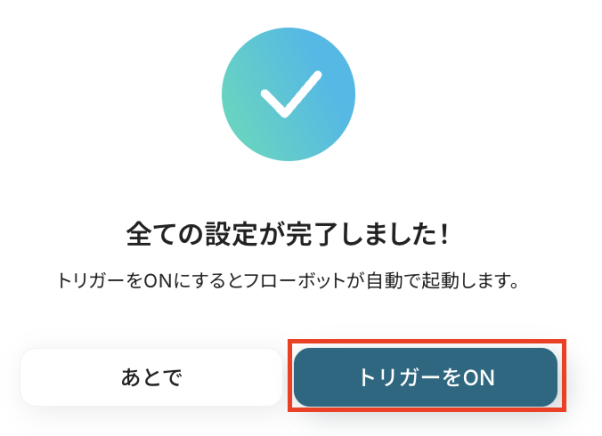
Confluenceを使った便利な自動化例
新しいページが作成されるのをトリガーに、プロジェクト管理ツールにカードを作成したり、データベースに追加したりできます。
また、統合型ビジネスプラットフォームで従業員が登録された際に自動で招待したり、チャットツールやソースコード管理ツールでイベントが発生した際に、ページを自動作成したりといった一連の作業も自動化できます。
これにより、チーム内の情報共有やドキュメント作成のプロセスを効率化し、手作業による転記や通知の手間を削減します。
Confluenceでページが作成されたらGoogle スプレッドシートに追加する
試してみる
Confluenceでページが作成されたらGoogle スプレッドシートに追加するフローです。
GitHubでIssueが作成されたらConfluenceにページを作成する
試してみる
■概要
「GitHubでIssueが作成されたらConfluenceにページを作成する」フローは、開発プロセスにおける情報共有をスムーズにする業務ワークフローです。
■このテンプレートをおすすめする方
・GitHubとConfluenceを併用している開発チームのリーダー
・Issue管理とドキュメント作成に手間を感じているプロジェクトマネージャー
・情報共有の効率化を図りたいソフトウェアエンジニア
・手動でのデータ入力に時間を取られているチームメンバー
・プロジェクトの透明性を高めたい経営者
■注意事項
・GitHub、ConfluenceのそれぞれとYoomを連携してください。
・トリガーは5分、10分、15分、30分、60分の間隔で起動間隔を選択できます。
・プランによって最短の起動間隔が異なりますので、ご注意ください。
Google Workspaceで従業員が登録されたらConfluenceへ招待する
試してみる
Google Workspaceで従業員が登録されたらConfluenceへ招待するフローです。
Microsoft Teamsメッセージが投稿されたら、Confluenceでページを作成する
試してみる
■概要
「Microsoft Teamsメッセージが投稿されたら、Confluenceでページを作成する」フローは、コミュニケーションとドキュメント管理を効率的に連携させる業務ワークフローです。
Microsoft Teamsでの重要な会話や情報を自動的にConfluenceに記録し、情報の一元管理を実現します。
これにより、チーム全体での情報共有がスムーズになり、業務の透明性が向上します。
■このテンプレートをおすすめする方
・Microsoft TeamsとConfluenceを日常的に使用しているチームリーダー
・情報共有やドキュメント管理に手間を感じているプロジェクトマネージャー
・コミュニケーション履歴を体系的に保存したいIT担当者
・業務の自動化を検討している中小企業の経営者
・チーム内の情報共有を効率化したいと考えているメンバー
■注意事項
・Microsoft Teams、ConfluenceのそれぞれとYoomを連携してください。
・トリガーは5分、10分、15分、30分、60分の間隔で起動間隔を選択できます。
・プランによって最短の起動間隔が異なりますので、ご注意ください。
・Microsoft365(旧Office365)には、家庭向けプランと一般法人向けプラン(Microsoft365 Business)があり、一般法人向けプランに加入していない場合には認証に失敗する可能性があります。
Confluenceにページが作成されたらTrelloにカードを作成する
試してみる
■概要
「Confluenceにページが作成されたらTrelloにカードを作成する」フローは、Confluenceで新しいページが作成されると自動的にTrelloに対応するカードを追加する業務ワークフローです。
これにより、ドキュメントの更新とタスク管理をシームレスに連携させ、チームの効率を向上させます。
■このテンプレートをおすすめする方
・ConfluenceとTrelloを日常的に使用しているチームリーダー
・ドキュメント作成とタスク管理の連携を自動化したいプロジェクトマネージャー
・手動での情報転記に時間を取られたくない業務担当者
・チーム内の情報共有とタスク管理を一元化したい企業のIT担当者
■注意事項
・ConfluenceとTrelloのそれぞれとYoomを連携してください。
まとめ
Confluence内の連携を自動化することで、これまで手作業で行っていたページの要約作成や別ページへの情報転記といった定型業務の手間を削減し、更新漏れなどのヒューマンエラーを防ぐことができます。
これにより、担当者は面倒な繰り返し作業から解放され、ナレッジの蓄積や共有といった本来注力すべきコア業務に集中できる環境が整うでしょう!
今回ご紹介したような業務自動化を実現できるノーコードツール「Yoom」を使えば、プログラミングの知識がない方でも、直感的な操作で簡単に業務フローを構築できます。
もしConfluence業務の自動化に少しでも興味を持っていただけたなら、ぜひこちらから無料登録して、Yoomによる業務効率化を体験してみてください!
よくあるご質問
Q:AIによる要約の精度や言語モデルは指定できますか?
A:Yoomでは現在、下記のモデルが選択できます。
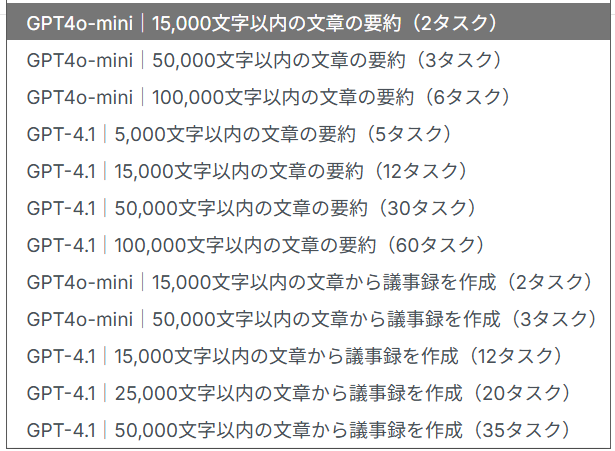
精度の指定は現時点では出来ませんが、要約の条件を細かく設定することでより精度をあげられる可能性があります。
Q:無料プランだと、この連携は月に何回まで利用できますか?
A:Confluenceはフリープランから利用できるアプリです。
- ページを取得(1タスク)
- 要約する(2タスク)
- ページを更新(1タスク)
1回で4タスク消費します。
この連携の場合、最大で25回までページの更新ができます!
それ以上の更新を希望される場合は、有料プランのご利用を検討いただくのがおすすめです。
Q:要約を元に、別のスペースに新しいページとして作成できますか?
A:今回ご紹介したテンプレートではページの更新でしたが、アクションを「ページを作成」に変更することで可能です。